Как установить шрифт в Photoshop
Дизайн и графика » Photoshop
Автор Дмитрий Евсеенков На чтение 4 мин Просмотров 2.6к. Обновлено
Извечный вопрос начинающего фотошопера: «Куда устанавливать шрифты в Photoshop?»
Имеется несколько способов.
Содержание
1 Дурацкий
На просторах Инета этот вопрос задаётся постоянно, и мегаспецы отвечают одинаково: «Шрифты можно ставить в папку C:\WindowsFonts, она расположена в C:Windows, либо кликнув Пуск —> Панель управления —> Шрифты, после чего перезапустить Фотошоп».
Это работает, но, во первых, Фотошоп перезапускать не надо, а во вторых, со временем системная папка C:WindowsFonts переполняется, Фотошоп и другие редакторы с текстовой поддержкой начинают тормозить и виснуть, что не есть хорошо.
Видео этого способа установки шрифтов в Фотошоп через папку в Виндовс:
2 Нормальный
Лучше ставить шрифты в саму программу Фотошоп, в папку по адресу C:\Program Files\Common Files\AdobeFonts, т.е. в папку самого Фотошопа.
3 Грамотный
Использование программы FontExpert. Скачать её без проблем можно с торрент-сайтов.
Программа поддерживает русский язык. Установка очень простая. Запустить файл FontExpertSetup.exe, потом копировать с заменой файл FontExpert.exe из папки Crack в папку с программой C:Program FilesFontExpert. Для русификации запускаем файл install_rus.exe из папки FontExpertLanguagePack10R5.
Запускаем программу FontExpert, открываем папку со шрифтами.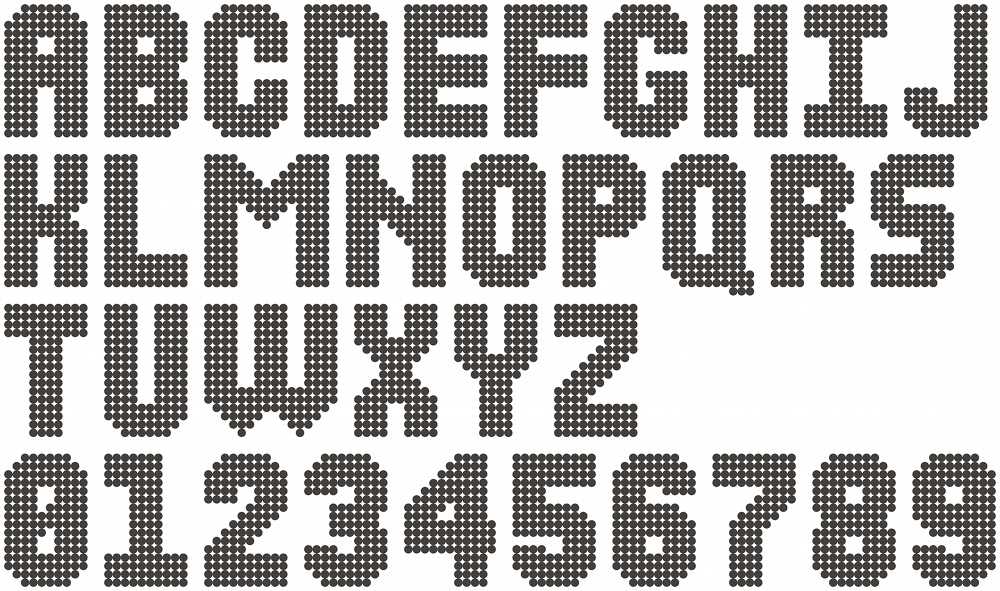
Потом жмём клавиши Alt + 4 для вызова панели задач. Выбираем нужный шрифт (или шрифты, зажав клавишу Ctrl), активируем выбранные шрифт(шрифты). Преимуществом данного метода является то, что шрифт не будет никуда установлен, но Фотошоп и все другие графические редакторы с поддержкой текста будут видеть активированные шрифты вплоть до перезагрузки компьютера.
Ещё один важный момент. Активацию шрифта FontExpert-ом можно выполнять при работающем Фотошопе, причём активированный FontExpert-ом шрифт появится в Фотошопе без перезапуска самой программы.
Некоторые возможности программы:
- Просмотр шрифтовFontExpert 2009 отображает гарнитуры установленных шрифтов, а также позволяет пролистывать папки и предварительно просматривать гарнитуры шрифтов, находящихся на жестком диске, на сетевых устройствах, на CD или DVD дисках или дискетах. Шрифт можно просмотреть в виде текста, отформатированного выбранным шрифтом, в виде таблицы символов или образца шрифта.
 Можно выбирать размер шрифта, его стиль и цвет.
Можно выбирать размер шрифта, его стиль и цвет. - Поиск шрифтовПрограмма может осуществлять поиск шрифтов на локальных дисках, CD или DVD, подключенных сетевых устройствах. Найденные шрифты можно поместить в особый список для дальнейшей работы. Программа может обнаруживать дубликаты шрифтов, испорченные и неполные шрифты.
- Управление шрифтамиШрифтами, показанными в различных окнах программы, легко управлять. Можно сортировать, фильтровать, просматривать, копировать, перемещать, удалять файлы шрифтов, устанавливать и деактивировать шрифты, создавать ссылки на шрифты и добавлять их в группы шрифтов. Программа может управлять шрифтами, находящимися в стандартных папках Windows Fonts и Psfonts (используемой Adobe Type Manager), поэтому убирать шрифты их стандартных папок не обязательно (чего требуют некоторые программы управления шрифтами).
- Каталогизация шрифтовШрифты можно помещать в наборы (группы), и затем устанавливать или деактивировать целые наборы шрифтов. Группа шрифтов является обычной папкой на диске и может содержать как сам шрифт, так и ярлык, который ссылается на шрифт, находящийся в другой папке локальном диске компьютера или сетевом устройстве.

- Печать шрифтовFontExpert 2009 может печатать выбранные шрифты. Шрифты можно печатать в виде таблицы символов, набора строк разного размера или названий гарнитур выделенных шрифтов, как установленных, так и еще не инсталлированных. Страницу печати можно настраивать, выбирать формат колонтитулов, например, добавить название вашей кампании.
- Просмотр свойств шрифтовПрограмма отображает детальную информацию о выбранном шрифте, включая разработчика шрифта, авторские права, таблицы TrueType, количество кернинговых пар, характеристики Panose, метрики Windows и другие параметры.
- Экспорт шрифтов в Веб-альбом
- Обнаружение и решение проблем со шрифтамиПри помощи FontExpert Вы легко обнаружите проблемы со шрифтами, устраните конфликты имен шрифтов, удалите записи о несуществующих шрифтах и оптимизируете Windows.
- Дополнения к оболочке WindowsПрограмма добавляет в контекстное меню Проводника Windows команды Открыть, Печатать и Установить из FontExpert для файлов .

Оцените автора
( 16 оценок, среднее 5 из 5
Как добавить шрифты в Photoshop
(Образ кредита: Adobe)Шрифты в Photoshop: быстрые ссылки
—
Добавить шрифты в Photoshop на Mac
—
Добавить шрифты на Windows
—
Лицензии на шрифты
—
Adobe шрифты
—
OTF VS TTF.
Знание того, как добавить шрифты в Photoshop — это базовый, но жизненно важный навык, потому что почти каждый проект дизайна содержит текст.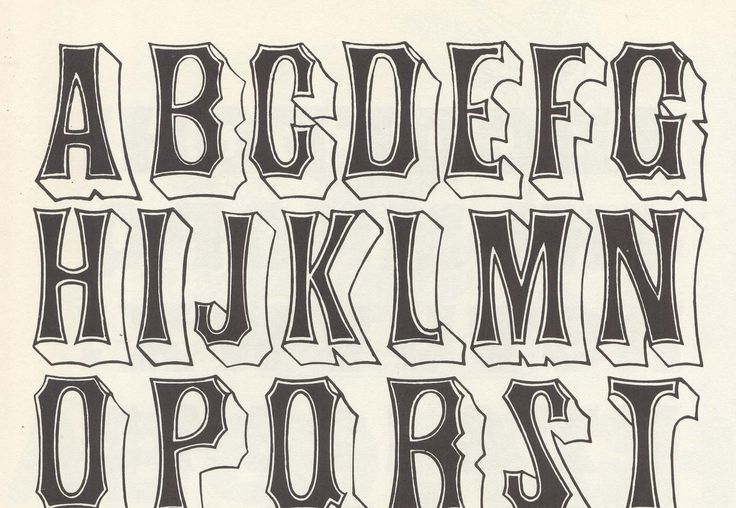 Photoshop Не может быть первым местом для подачи почковых сетей, но у него есть возможность реплицировать многие из лучших текстовых вариантов других приложений. Программное обеспечение сочетает в себе эти варианты своими собственными, более визуальными инструментами, позволяющими создавать новые и оригинальные конструкции.
Photoshop Не может быть первым местом для подачи почковых сетей, но у него есть возможность реплицировать многие из лучших текстовых вариантов других приложений. Программное обеспечение сочетает в себе эти варианты своими собственными, более визуальными инструментами, позволяющими создавать новые и оригинальные конструкции.
Благодаря росту спроса, это никогда не было легче обнаружить и приобретать новые шрифты. Смотрите наши выборы лучшего Свободные шрифты , Кисти шрифты и Пишущая машинка шрифты Если вы хотите добавить в свою коллекцию.
Эта статья объяснит, как скачать шрифт из онлайн-библиотеки и активировать его в Photoshop, а также рассмотреть любые вопросы лицензирования, которые могут прийти с ним.
Получить Adobe Creative Cloud
Чтобы начать работу в Photoshop, а также доступ к огромной библиотеке шрифтов, доступных с помощью Adobe Fonts. И обратите внимание, что процессы, описанные ниже, основаны на современных операционных системах и могут незначительно отличаться с более старыми версиями.
Как добавить шрифты в Photoshop на Mac
01. Просмотр и скачать шрифт
Free Online Font Listsary, например, Dafont могут быть хорошими местами для экспериментов, но убедитесь, что вы прочитали лицензионные соглашения, прежде чем использовать для работы клиента (Кредит на изображение: dafont)02. Найдите файл шрифта в системе
Найдите файл шрифта в папке загрузки.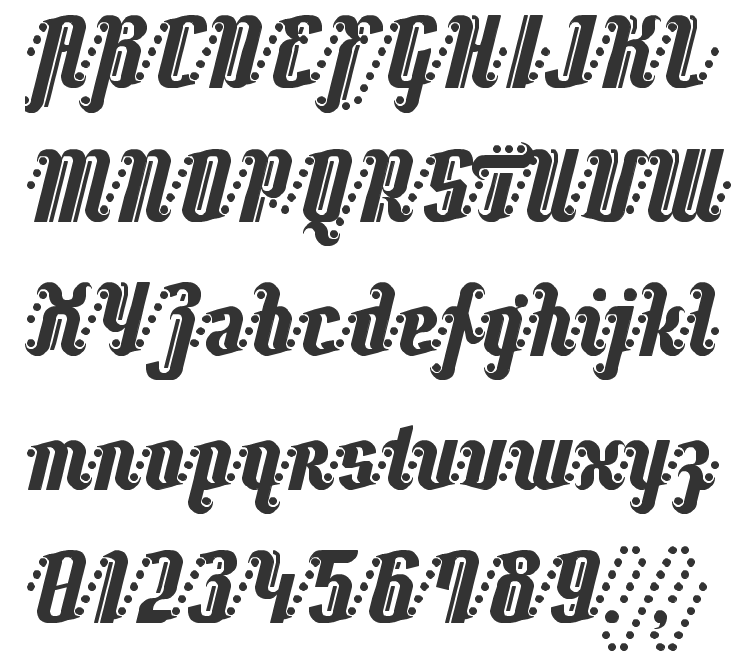 Если папка застенчивается, затем дважды щелкните по нему доступа к содержимому. Если вы загрузили несколько шрифтов, у каждого из них будет своя отдельная папка. Два из наиболее распространенных расширений файлов шрифтов, чтобы остерегаться для OTF и TTF (см. Раздел ниже для получения дополнительной информации, или см. Наше руководство по общему Форматы файлов изображений ).
Если папка застенчивается, затем дважды щелкните по нему доступа к содержимому. Если вы загрузили несколько шрифтов, у каждого из них будет своя отдельная папка. Два из наиболее распространенных расширений файлов шрифтов, чтобы остерегаться для OTF и TTF (см. Раздел ниже для получения дополнительной информации, или см. Наше руководство по общему Форматы файлов изображений ).
03. Установите шрифт
Чтобы установить свой шрифт в Photoshop, у вас есть три варианта:
Вариант 01: Дважды щелкните файл шрифта, чтобы открыть приложение Box Box, где вы можете просто щелкнуть кнопку, чтобы установить шрифт, что делает его доступным во всех приложениях на вашем компьютере, а не только Photoshop.
Вариант 02: Вручную скопируйте / переместите файлы шрифтов из папки «Загрузка» в папку «Загрузка» или папку «Пользователи / Библиотеки» (чтобы сделать доступные для указанных, отдельных пользователей) или «Библиотеку / шрифты» (чтобы сделать доступным для всех пользователей).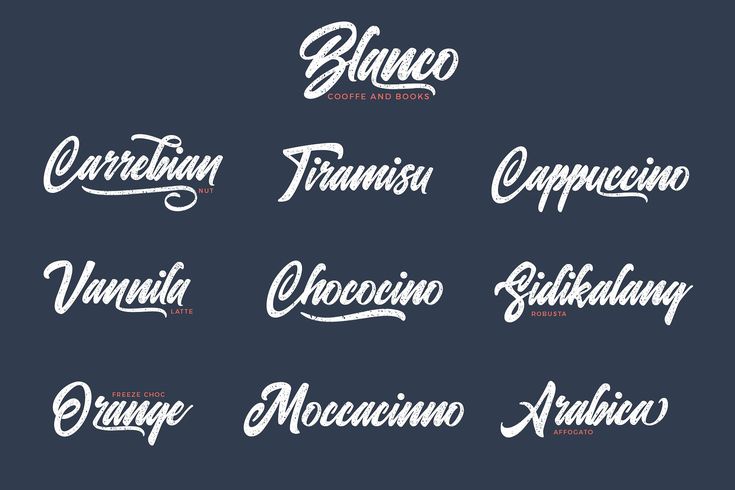
Вариант 03: Чтобы использовать утилиту управления шрифтом, обратитесь к соответствующей документации для инструкций по добавлению и активации шрифтов.
04. Выберите шрифт в Photoshop
Откройте PhotoShop и прокрутите вниз по вкладке «Персонаж», пока не дойдете до желаемого шрифта. Выберите его и используйте тип Type, чтобы добавить в свой проект. Чтобы применить художественные эффекты к вашему тексту, вам может сначала растиризировать, что превращает текст в растровое изображение на основе пикселей. Как только вы сделаете это, вы больше не сможете редактировать текст.
Как добавить шрифты в Photoshop на Windows
01. Просмотр и скачать шрифт
Убедитесь, что вы прочитали лицензионные соглашения, прежде чем использовать Fonts, загруженные в Интернете для работы клиента (Образ кредита: шрифт белки) Есть много онлайн-библиотек, которые дают вам широкий выбор шрифтов на выбор.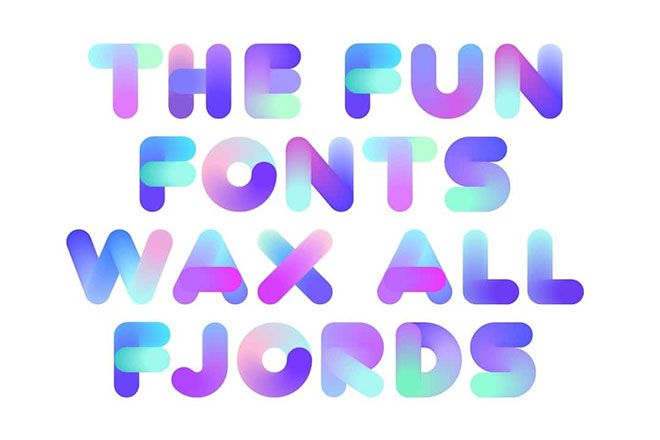 Используйте свои параметры фильтрации, чтобы сосредоточиться на стилях, которые вы хотите. Вы также можете скачать шрифты из Microsoft Store. Нажмите на кнопку «Загрузить» и закройте все активные приложения.
Используйте свои параметры фильтрации, чтобы сосредоточиться на стилях, которые вы хотите. Вы также можете скачать шрифты из Microsoft Store. Нажмите на кнопку «Загрузить» и закройте все активные приложения.
02. Найдите файл шрифта в системе
Как добавить шрифты в Photoshop: найдите файл шрифта в папке загрузки, скорее всего, с файлом OTF или расширений TTF (Образ кредита: Windows)Откройте папку «Загрузка» и прокрутите вниз до недавно добавленного файла шрифта. Если папка застенчивается, щелкните правой кнопкой мыши и выберите извлечь все на него, чтобы получить доступ к содержимому. Шрифты загружаются на отдельной основе, поэтому будут несколько папок, если вы загрузили несколько шрифтов. OTF и TTF являются двумя наиболее распространенными расширениями файлов шрифта.
03. Установите шрифт
Как добавить шрифты в Photoshop: щелкните правой кнопкой мыши файл шрифта и нажмите Установить или дважды щелкните, чтобы открыть установщик (Образ кредита: Windows) Есть три варианта установки вашего шрифта в Photoshop в Windows.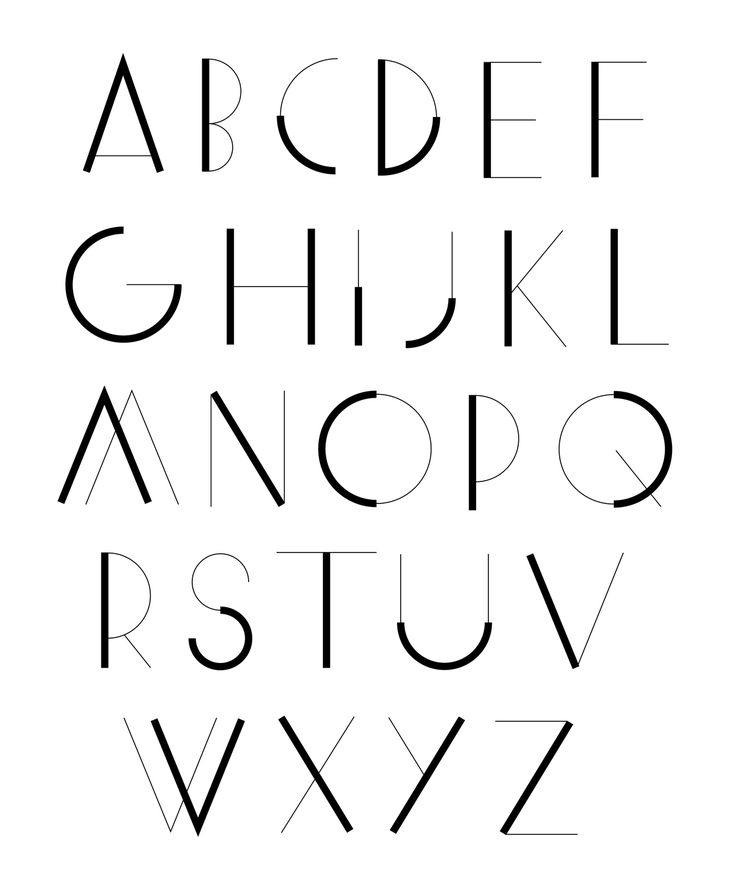
Вариант 01: Щелкните правой кнопкой мыши файл шрифта и нажмите «Установить», сделав свой шрифт по всем приложениям на компьютере, а не только Photoshop.
Вариант 02: Нажмите на меню Пуск и GT; Панель управления & gt; Внешний вид и персонализация и GT; Шрифты. Вы можете просто скопировать и вставлять новые файлы шрифтов в этот список активированных шрифтов.
Вариант 03: Чтобы использовать утилиту управления шрифтом, обратитесь к этой документации для получения инструкций по добавлению и активации шрифтов.
04. Выберите шрифт в Photoshop
Ваш выбранный шрифт должен быть доступен на вашем компьютере сейчас, так что открыть Photoshop и выберите его на вкладке «Персонаж». Если вы хотите добавить любые художественные эффекты Photoshop, вам может потребоваться растет текст, что делает его редактируемым растровым пикселем. Убедитесь, что вы счастливы с текстом первым, так как вы не можете редактировать его после этого процесса.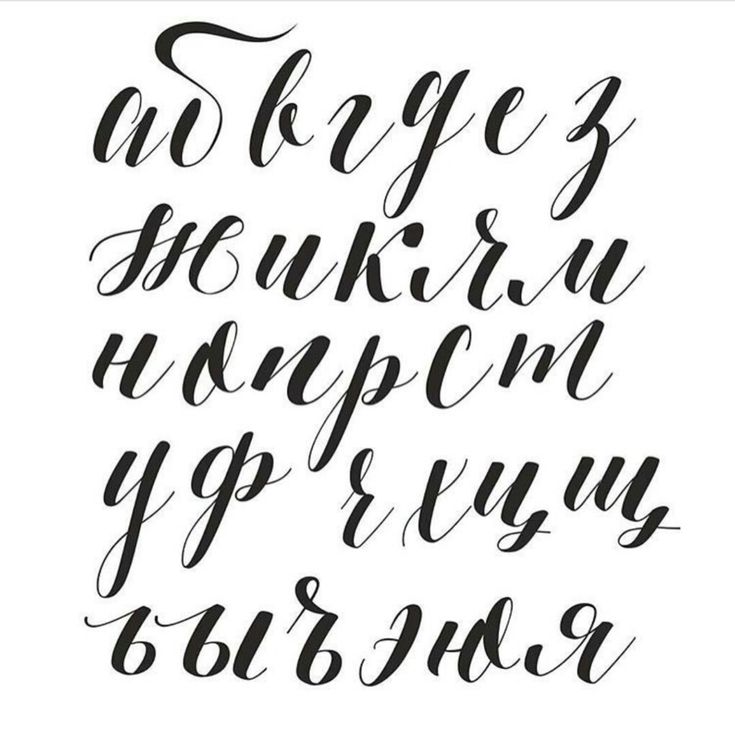
Лицензии на шрифты: что рассмотреть
Google Fonts предоставляет коллекцию шрифтов с открытым исходным кодом, которые могут использоваться в частном порядке или коммерческой основе (Образ кредита: Google)Хотя бесплатные библиотеки шрифтов могут показаться безграничным Smorgasbord, стоит рассмотреть лицензии, прежде чем заправить. Поскольку каждый шрифт рассматривается как собственная часть программного обеспечения, она связана с той же лицензионными соглашениями при установке на ваш компьютер. Каждый шрифт поставляется с некоторым типом лицензии, которую вы можете проверить лицензионное соглашение о конечном пользователю, которое приходит с каким-либо шрифтом, который вы загружаете.
Настольная лицензия позволит вам установить шрифт на свой компьютер и использовать в любом приложении, что делает его в порядке, чтобы использовать для личных проектов, но проблемы возникают, когда вы берете на себя любую коммерческую работу.
Даже если шрифт рекламируется как бесплатная загрузка, у него могут быть ограничения на него в отношении коммерческой работы. В том же уважении возможно, что кто-то может загрузить шрифт и описать его как «Free» без разрешения оригинального дизайнера. При работе к клиентам необходимо обязательно, чтобы вы проверили лицензию шрифтов и приобретете любые лицензии, если это необходимо.
Самый простой выезд вокруг этого — использовать лицензирование с открытым исходным кодом. Они могут бесплатно загружать и использовать, до тех пор, пока вы не перепродаете и иногда предоставляете кредит на использование. Хороший пример Google шрифтов , который является коллекцией с открытым исходным кодом, популярным у дизайнеров, которые могут быть использованы в частном порядке или коммерчески.
Как добавить шрифты в Photoshop: Adobe шрифты
Adobe Fonts предоставляется с любой Adobe CC подписки. Доступ онлайн или через приложение (Образ кредита: Adobe) Другой хороший ресурс для абонентов Adobe CC представляет собой Adobe Fonts, которые представляют огромный выбор видов шрифтов, очищенных для личного и коммерческого использования, с бесшовной интеграцией с CC. Если вы онлайн и вошли в CC, вы можете получить доступ к Adobe Fonts из-за приложения или онлайн.
Если вы онлайн и вошли в CC, вы можете получить доступ к Adobe Fonts из-за приложения или онлайн.
Если вы найдете шрифт, который вам нравится, вы можете просто нажать на ползунок, чтобы активировать отдельные шрифты или целые семейства. Они станут доступными во всех Adobe Apps. При открытии проекта с шрифтами, которые у вас нет, вам будет предоставлена возможность разрешения шрифтов, которые синхронизируются любые соответствующие шрифты из Adobe Fonts. Все шрифты включены в любую подписку CC, и нет никаких ограничений на сколько вы можете использовать одновременно.
OTF VS TTF.
Из всех расширений, которые указывают на файл шрифта, два наиболее распространенных являются TTF (шрифт TrueType) и OTF (шрифт OPEntype). TTF — это старый формат, который использует таблицы GLYPH для определения внешнего вида его символов, а OTF использует Glyphs рядом с таблицами формата Compact Compact, что дает ему потенциал для небольших размеров файлов. Хотя шрифты OTF становятся все более популярными, TTF до сих пор остается жизнеспособной альтернативой и легче создать, чем OTF.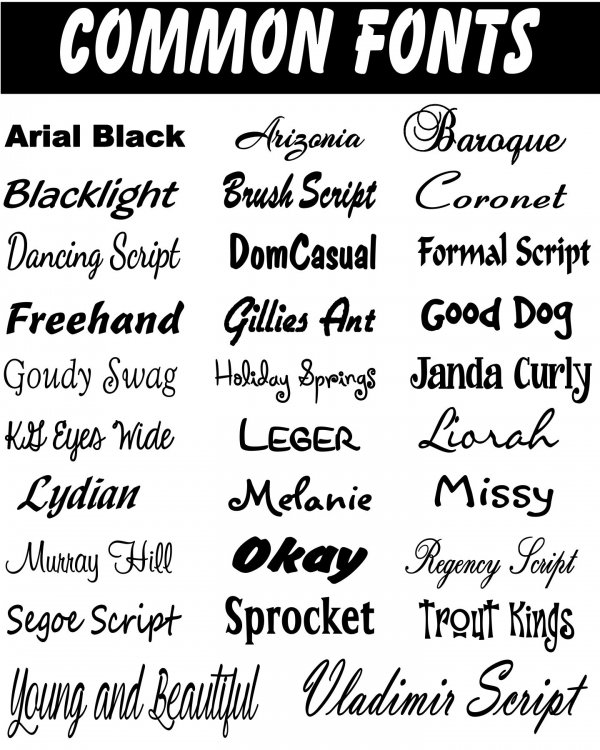
Прочитайте больше:
- Скачать фотошоп: Как попробовать Photoshop бесплатно или с творческим облаком
- Ярлыки фотошопа ты должен знать
- Топ класс Учебники Photoshop пытаться
Установка шрифтов в Фотошоп
MyPhotoshop.ru Уроки Фотошопа Установка шрифтов в Фотошоп
В Фотошопе помимо обработки графики также предусмотрена возможность работы с текстовой информацией. И довольно часто для стилизации своего проекта требуется написать текст с уникальным начертанием, которого изначально нет в программе. Итак, давайте посмотрим, каким образом можно установить новый шрифт в Фотошоп.
- Устанавливаем шрифт в Windows
- Метод 1: используем Проводник
- Метод 2: используем Панель управления
- Метод 3: меняем системную папку
- Устанавливаем шрифт в macOS
- Метод 1: простая установка
- Метод 2: пользуемся Finder
- Заключение
Устанавливаем шрифт в Windows
Рассматривать процедуру будем на примере Windows 10, в других версиях операционной системы от корпорации Майкрософт действия аналогичны.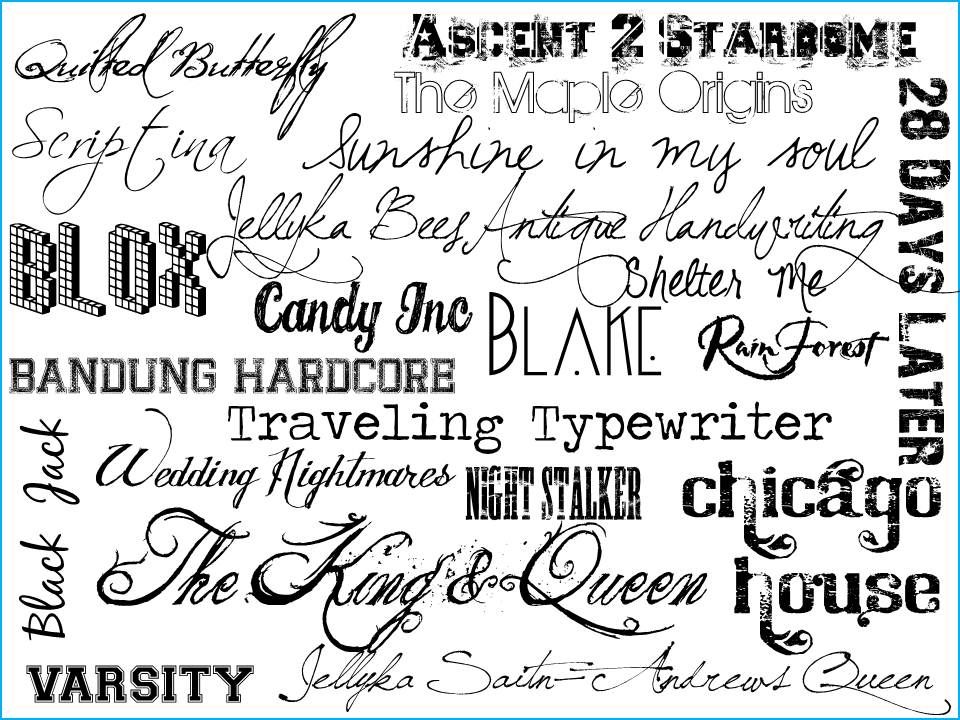
Справиться с поставленной задачей можно по-разному, но суть всех методов одна и та же – нам нужно добавить требуемый шрифт в ОС компьютера, в результате чего он появится во всех программах, в том числе в Фотошопе. Поддерживаемые форматы шрифтов для установки – ttf, fnt и otf. Наиболее популярный способ найти нужный вариант – воспользоваться интернетом.
После того, как шрифт скачан на компьютер, закрываем Фотошоп (если он открыт) и приступаем к его установке.
Метод 1: используем Проводник
Мы можем воспользоваться одним из двух вариантов ниже.
- Правой кнопкой мыши щелкаем по файлу, в раскрывшемся контекстном меню выбираем команду “Установить”.
- Дважды кликаем по файлу, после чего в открывшемся окне жмем кнопку “Установить”.
Метод 2: используем Панель управления
- Запускаем Панель управления любым удобным способом, например, через строку Поиска.
- Настроив просмотр в виде мелких или крупных значков жмем по апплету “Шрифты”.

- Откроется окно, в котором содержатся файлы всех установленных в систему шрифтов. Все, что нам нужно сделать – скопировать (или переместить) сюда наш файл.
Метод 3: меняем системную папку
На жестком диске с операционной системой есть специальный каталог, в котором хранятся все установленные шрифты. Находится он по адресу:
C:\Windows\Fonts
Как и в предыдущем методе, просто копируем или переносим в эту папку файл с нашим шрифтом.
Устанавливаем шрифт в macOS
На компьютерах Apple с системой macOS установить новый шрифт, также, можно несколькими способами.
Метод 1: простая установка
Этот способ идентичен одному из вариантов, разобранных для Windows. Двойным кликом по файлу открываем окошко, в котором нажимаем кнопку “Установить шрифт”, после чего он автоматически добавится в Фотошоп.
Метод 2: пользуемся Finder
- Заходим в Finder, где в разделе “Программы” дважды щелкаем по пункту “Шрифты“.

- В левой части окна включаем показ всех шрифтов. Добавить новый можно путем перетаскивания сюда нужного файла.Также мы можем нажать знак “плюс“, после чего откроется окно, в котором находим файл со шрифтом на компьютере, отмечаем его и жмем “Открыть”.
Заключение
Таким образом, у пользователя есть несколько способов, пользуясь которыми он может установить новый шрифт в операционную систему Windows или macOS. Все они достаточно просты и реализуются за одно или несколько действий.
КУРСЫ:
СМОТРИТЕ ТАКЖЕ
Горячие клавиши в Photoshop
Фоны для Фотошопа: Лес
Фоны для Фотошопа: Черные
Как удалить фон с изображения в Photoshop
Как вырезать объект в Photoshop
Рамки для Фотошопа: Школьные
Урок создания анимации в Фотошопе
Изменяем размер изображения в Photoshop
Урок объединения слоев в Фотошопе
Улучшение качества фото в Фотошопе
Фоны для Фотошопа: Небо
Как рисовать прямые линии в Фотошопе
Замена цвета объекта/изображения в Photoshop на другой
Вставка фотографии в рамку в Photoshop
Наборы кистей для Фотошопа: Текстурные
Урок ретуши лица в Фотошопе для начинающих и не только
Инструмент “Заливка” в Фотошопе: как пользоваться
Двойная экспозиция в Фотошопе
Как создать документ формата А4 в Фотошопе
Замена фона на фотографии в Фотошопе
Уменьшение размера объекта в Фотошопе
Выделение слоя в Фотошопе: как сделать
Рамки для Фотошопа: С днем рождения
Градиент в Фотошопе: как сделать
Включение и настройка сетки в Photoshop
Создание афиши своим руками в Фотошопе
Фоны для Фотошопа: Рамки
Создание контура в Photoshop
Рисование треугольника в Фотошопе: 2 метода
Создание коллажей в Фотошопе: подробное руководство
Как создать слой в Photoshop
Кадрирование фото в Фотошопе
Заливка слоя в Фотошопе
Вставка изображения в Фотошоп: пошаговое руководство
Ретуширование фотографий с помощью частотного разложения в Фотошопе
Как нарисовать прямоугольник в Фотошопе
Вставка лица на фото-шаблон в Фотошопе
Изменение прозрачности слоя в Фотошопе
Отмена выделения в Фотошопе
Как сделать виньетирование фотографий в Photoshop
Наложение текстуры гранита на текст в Фотошопе
Отмена действий в Фотошопе
50 лучших бесплатных ретро и винтажных шрифтов
Трудно найти высококачественные бесплатные ретро-шрифты, особенно ретро и винтажные шрифты.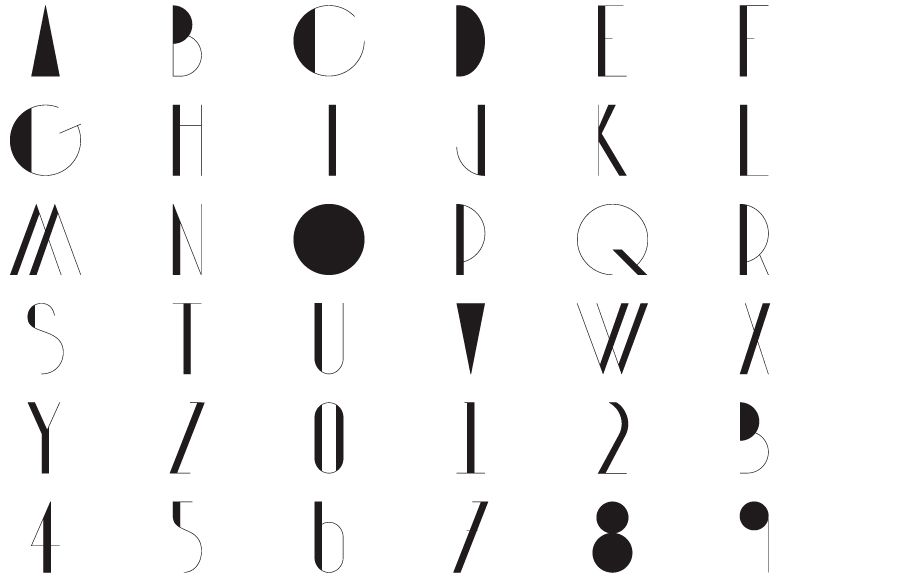 Но существуют высококачественные бесплатные загрузки шрифтов; просто нужно время, чтобы найти их.
Но существуют высококачественные бесплатные загрузки шрифтов; просто нужно время, чтобы найти их.
Чтобы помочь дизайнерам, мы создали грандиозную коллекцию из 50 бесплатных и премиальных ретро- и винтажных шрифтов. Добавляйте в закладки и просматривайте, когда вам в следующий раз понадобится идеальный шрифт для нового проекта.
(В другом месте на сайте вы также найдете все высококачественные кисти, текстуры, экшены, интеллектуальные PSD-файлы и другие товары для ретро- и винтажного дизайна, которые вам когда-либо понадобятся).
В этом списке вы найдете самые лучшие бесплатные шрифты в стиле ретро, шрифты для каллиграфии, курсивные шрифты, рукописные шрифты и многое другое, чтобы вы могли создать лучший дизайн ретро-надписей.
Некоторые из ретро- и винтажных шрифтов бесплатны для личного использования, но не для коммерческих проектов. Обязательно ознакомьтесь с лицензией и поддержите этих трудолюбивых дизайнеров, купив коммерческую лицензию, когда это необходимо.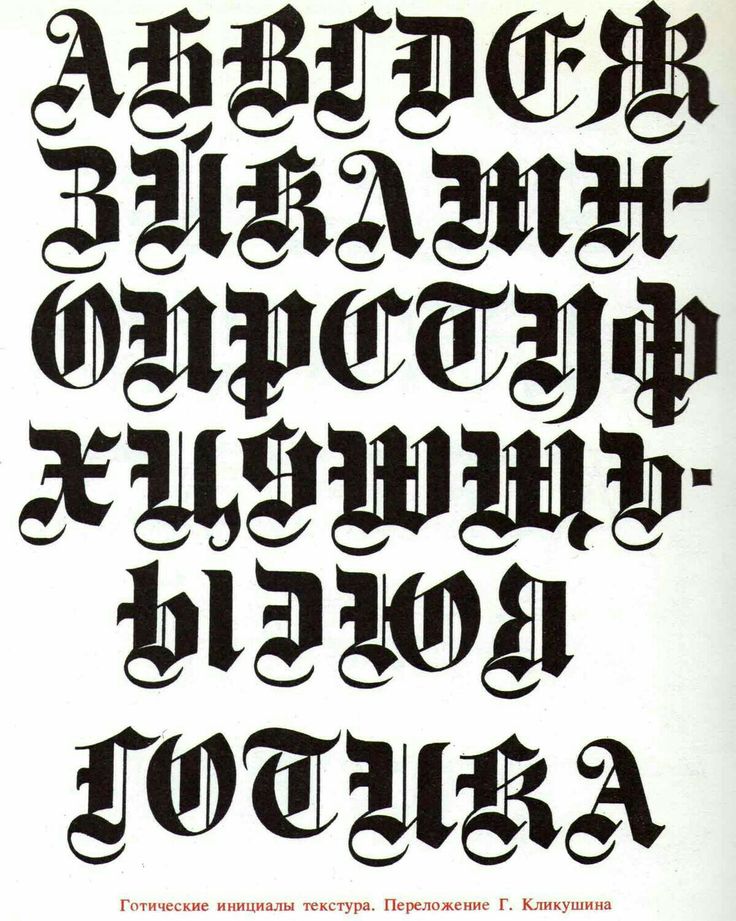
Ознакомьтесь с нашей тщательно подобранной подборкой из 50 бесплатных ретро и винтажных шрифтов (и избавьте себя от необходимости копаться в десятках тысяч шрифтов)…
Другие статьи в стиле ретро, которые вам понравятся- Шрифты RetroSupply (от $1)
- Руководство по использованию кистей RetroSupply для иллюстраторов
- Лучшие уроки Photoshop в стиле ретро и винтаж
- Лучшие бесплатные ретро и винтажные текстуры
RetroSupply Co.
Palm Canyon Drive — популярный монострочный шрифт, вдохновленный ретро обложками спичечных коробков, туристическими открытками, барами Tikki и Голливудом. Стильный, но непретенциозный тон Palm Canyon Drive так же удобен как на обложке спичечного коробка Tikki, так и на постере голливудского фильма — и вы можете взять один из утяжелителей бесплатно.
Бесплатное скачивание
Nasir Udin
Римский шрифт с классическими книжными засечками. Restora отлично подходит в качестве шрифта для отображения в современном романе или используется для пробуждения ностальгии по публикациям 1970-х и начала 80-х годов. Невероятно, но этот шрифт содержит более 700 символов и огромное количество альтернативных символов.
Restora отлично подходит в качестве шрифта для отображения в современном романе или используется для пробуждения ностальгии по публикациям 1970-х и начала 80-х годов. Невероятно, но этот шрифт содержит более 700 символов и огромное количество альтернативных символов.
Бесплатное скачивание
Font Fabric
Еще один бесплатный ретро-шрифт от FontFabric. Intro — это сильный, но элегантный линейный геометрический шрифт. Это бесплатно как для личной, так и для коммерческой работы, и если вам нужен полный шрифт, вы можете приобрести его за 29 долларов..
Бесплатное скачивание
Mariano Diez
Разработанный Мариано Диесом шрифт Rousseau Deco представляет собой шрифт без засечек, вдохновленный стилем ар-деко, восходящий к эпохе джаза и прекрасному виски, выдержанному в бочках. Он включает в себя многоязычные символы, а также альтернативы O, R и S. Шрифт
Rousseau доступен по лицензии Open Font License.
Бесплатное скачивание
RetroSupply Co.
Wildfire — это скромный шрифт без засечек, состоящий только из заглавных букв, который отлично подходит для ваших проектов, требующих создания ощущения ревущего успокаивающего огня.
Этот ретро-шрифт, вдохновленный национальным парком, содержит неожиданные выносные элементы и другие особенности, которые идеально сочетаются с изогнутыми дорожками для логотипов, значков и шрифтовых рисунков. Wildfire — премиум-шрифт.
Скачать сейчас
Борислав Александров
Если вам нужен декоративный бесплатный ретро-шрифт, попробуйте Stiff Staff. Шрифт, разработанный Бориславом Петровым из Болгарии, отличается четкими линиями и характерными углами, которые намекают на конструктивизм. Подготовьтесь к своим проектам, вдохновленным пост-панком и металлом.
Stiff Staff доступен бесплатно для личного и коммерческого использования.
Бесплатное скачивание
Lewis Latham
Paraline — встроенный шрифт без засечек, напоминающий Stranger Things, Atari и все, что было в 70-х и 80-х годах.:strip_icc()/pic5458881.png) Элегантные формы каждой буквы в равной степени подошли бы как к тенту 1920-х годов, так и к классному современному аркадному бару.
Элегантные формы каждой буквы в равной степени подошли бы как к тенту 1920-х годов, так и к классному современному аркадному бару.
Paraline доступен бесплатно как для личной, так и для коммерческой работы.
Бесплатное скачивание
Adilson Gonzales de Oliveira Jr.
По словам бразильского графического дизайнера Adilson Gonzales de Oliveira Junior, создание элеронов было вдохновлено моделями самолетов 40-х годов.
Элероны отличаются чистой, стильной ретро-атмосферой и необычным сочетанием острых и закругленных краев. Шрифт был создан для экспериментального дизайнерского проекта, но теперь доступен для личного использования.
Бесплатное скачивание
Ion Lucin
Этот геометрический шрифт с заглавными буквами от мадридского дизайнера Ion Lucin представлен в двух версиях: полужирной и сверхлегкой.
Вместе эта пара создает привлекательный контраст, который может быть использован для получения ошеломляющего эффекта во всех видах ретро- и винтажных проектов.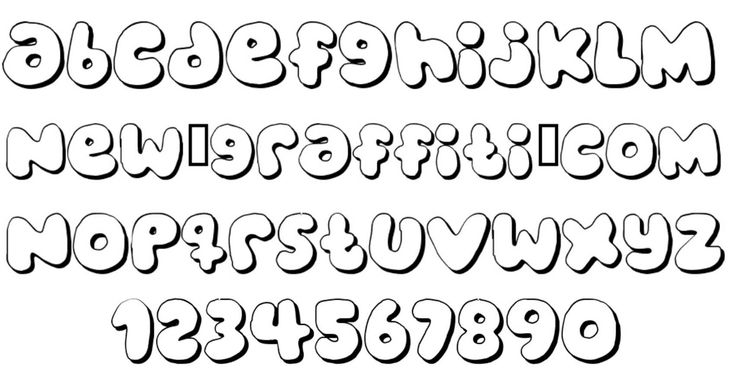 Big John / Slim Joe поставляется с цифрами и глифами и бесплатен как для личного, так и для коммерческого использования.
Big John / Slim Joe поставляется с цифрами и глифами и бесплатен как для личного, так и для коммерческого использования.
Бесплатное скачивание
Jack Harvatt
Скругленный шрифт без засечек Джека Харватта имеет два начертания: светлый и полужирный. Он бесплатен для личного использования. Он включает в себя набор расширенных глифов и является идеальным шрифтом для ваших научно-фантастических проектов, вдохновленных Кубриком, или для ваших современных презентаций корпоративного брендинга.
Moon доступен бесплатно для личного использования, коммерческая лицензия доступна за 20 фунтов стерлингов.
Бесплатное скачивание
RetroSupply Co.
Я копался в гараже моего дедушки и бабушки в Лос-Альтосе, штат Калифорния, и наткнулся на тонны старой электрической упаковки.
Я собрал коллекцию некоторых из моих любимых коробок и превратил шрифт в Transistor. Настоящий ретро-шрифт, вдохновленный историей. Это премиальный шрифт.
Это премиальный шрифт.
Скачать сейчас
Laura Pol
Бесплатный ретро-футуристический шрифт Aqua Grotesque от Laura Pol обладает таинственным ощущением. Он поставляется в одном весе, обычный и не имеет глифов, но если вы хотите добавить научности к своим ретро и винтажным дизайнам, он может справиться с этой задачей. Aqua Grotesque доступен для личного и коммерческого использования.
Бесплатное скачивание
Gabi Bacani
Far Out — стилизованный акцидентный шрифт с полузасечками, похожий на 19Варьете 60-х. Одинаково дома в дизайне в стиле ретро, как и в современном брендинге в социальных сетях.
Far Out разработан Габи Бакани и доступен бесплатно для личного и коммерческого использования.
Бесплатное скачивание
RetroSupply Co.
Roasted — это округлое, изготовленное вручную моновесное семейство, включающее десятки вариантов и украшений для любого проекта, который вы хотели бы придать изысканному вкусу земли.
Идеальная пара ретро-шрифтов для брендинга и заголовков. Roaster — шрифт премиум-класса.
Скачать сейчас
Ezeqviel Ergo
Ezeqviel Ergo из Буэнос-Айреса создал Obake, бесплатный шрифт, который хорошо подходит для заголовков.
Obake — текстурированный сжатый шрифт без засечек с тенью в стиле ретро. С легкостью придайте своим проектам ощущение старины.
Бесплатно для личных проектов и доступно для полной лицензии.
Бесплатное скачивание
Creatype Studio
Whisholder — винтажный шрифт в викторианском стиле, вдохновленный знаками, упаковкой продуктов и этикетками той эпохи. Идеально подходит для использования в проектах брендинга, этикетках для виски, старомодных канцелярских принадлежностях и многом другом.
Whisholder доступен для личного использования с коммерческой лицензией по цене от 23 долларов США.
Скачать сейчас
Ludwig Übele
Немецкий графический дизайнер Людвиг Übele раздает два экстремальных веса — тяжелый и тонкий — своему красивому геометрическому шрифту Helsinki, вдохновленному шрифтом финских дорожных знаков.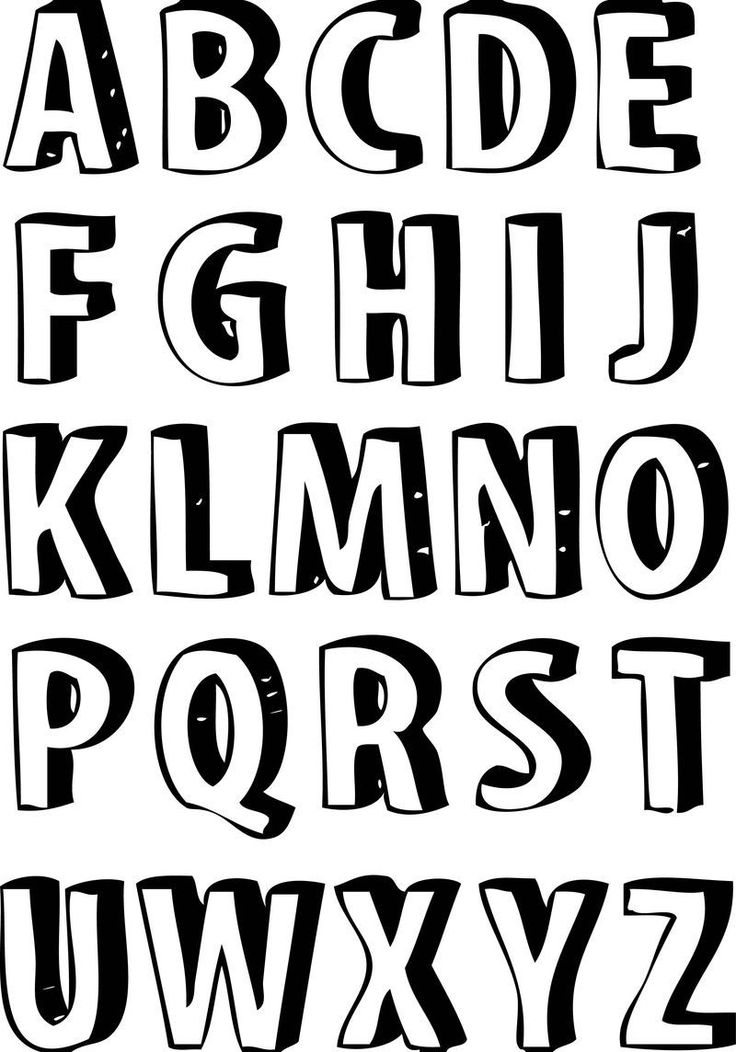 Бесплатные шрифты охватывают набор символов Западной и Центральной Европы и предназначены для настольных компьютеров и Интернета. Варианты полного набора шрифтов доступны по цене от 39 евро..
Бесплатные шрифты охватывают набор символов Западной и Центральной Европы и предназначены для настольных компьютеров и Интернета. Варианты полного набора шрифтов доступны по цене от 39 евро..
Скачать сейчас
HVD Fonts
Иногда вам нужен спокойный ретро-шрифт: поздоровайтесь с Supria Sans от Ханнеса фон Дёрена из HVD Fonts.
Вдохновленный утилитарной ясностью дизайна швейцарских шрифтов, Supria Sans представляет собой легкую для чтения рабочую лошадку шрифта. Получите обычный и обычный курсив бесплатно с подпиской Adobe Creative Cloud.
Бесплатное скачивание
Kady Jesko
Идеально подходит для заголовков и больших шрифтов, этот шрифт с засечками в стиле ретро имеет современный вид. Он был создан дизайнером Kady Jesko и бесплатен как для коммерческого, так и для личного использования.
Бесплатное скачивание
Jeremy Vassey
Дизайнер Jeremy Vassey создал этот бесплатный сжатый шрифт. Чугун имеет геометрическую структуру и промышленную эстетику. Идеально подходит для эффектных логотипов или заголовков. Доступен как в версиях без засечек, так и в версиях без засечек.
Чугун имеет геометрическую структуру и промышленную эстетику. Идеально подходит для эффектных логотипов или заголовков. Доступен как в версиях без засечек, так и в версиях без засечек.
Бесплатно для личного и коммерческого использования.
Бесплатное скачивание
Matthias Guggisberg
Добавьте элегантности своим ретро-дизайнам или иллюстрациям с помощью бесплатного геометрического шрифта без засечек Noir, созданного швейцарским дизайнером Матиасом Гугисбергом.
Noir доступен бесплатно для личного и коммерческого использования.
Бесплатное скачивание
Mcletters
Классический шрифт с засечками, вдохновленный знаками, использовавшимися во время забастовок в 1950-х и 1960-х годах. Отличный выбор для знаков протеста, фирменных бланков и визитных карточек, где необходим ретро-стиль.
Labor Union, совместно используемая McLetters, доступна бесплатно для личного и коммерческого использования.
Бесплатное скачивание
Winston Type Co.
WT Bradford был произведен Winston Type Co. и имеет ярко выраженный винтажный вид торговых карточек, проспектов и вывесок начала 20-го века. Идеально подходит для вывесок, брендинга, этикеток и других потребительских товаров, которым нужно ощущение истории и традиций.
WT Bradford Basic доступен бесплатно для личного и коммерческого использования. Он состоит из заглавных букв и цифр в классическом стиле. Премиум-версия доступна с тремя стилями, лигатурами, альтернативами и крылатыми фразами.
Скачать сейчас
Philippe Moesch
Швейцарский дизайнер Филипп Moesch является мозгом Sabo, пиксельного ретро-шрифта, доступного в двух стилях — встроенного и заполненного — и идеально подходящего для аркадной игры.
Сабо доступен по бесплатной лицензии «назови свою цену».
Скачать сейчас
Profonts Studio
Студия Profonts вывела идею швейцарского дизайнера Германа Эйденбенза об очень узком экономичном шрифте для заголовков на новый уровень с помощью Graphique Pro Next.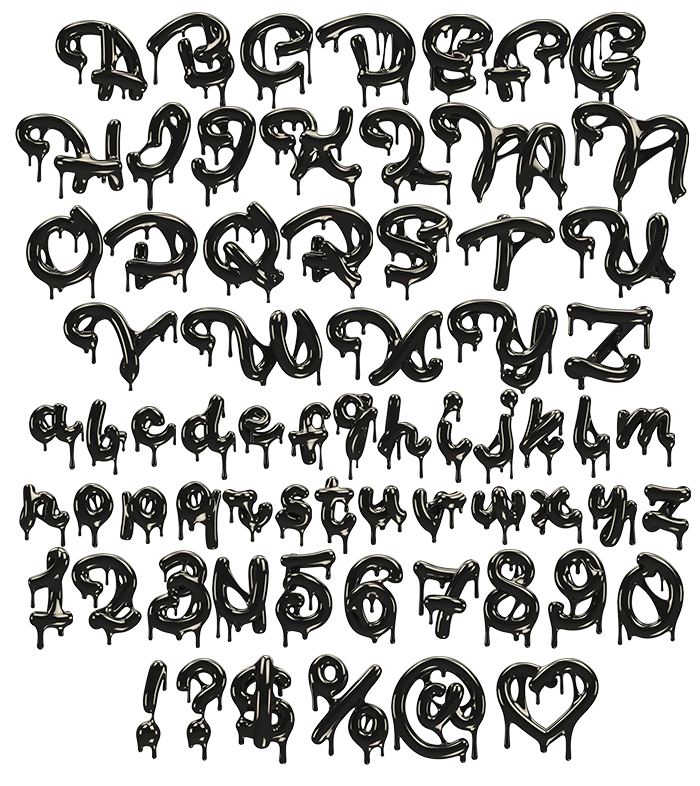 Для этого классического семейства шрифтов существует восемь весов, и вы можете бесплатно получить Graphique Pro Next Comp для личного и коммерческого использования. Варианты пакетов для оставшихся семи шрифтов доступны за 39 долларов..
Для этого классического семейства шрифтов существует восемь весов, и вы можете бесплатно получить Graphique Pro Next Comp для личного и коммерческого использования. Варианты пакетов для оставшихся семи шрифтов доступны за 39 долларов..
Скачать сейчас
RetroSupply Co.
Получите пять бесплатных ретро-шрифтов здесь
Получите пять наших самых популярных ретро-шрифтов бесплатно. Шрифты упакованы в один легко загружаемый ZIP-файл. Включает файлы OTF, лицензию, и мы даже вышлем вам еще несколько бесплатных ретро-шрифтов и ресурсов в течение следующих нескольких дней после регистрации.
Бесплатное скачивание
Saksham Verma
Eskool — это новый шрифт с засечками, похожий на классические семейства ретро-шрифтов для пишущих машинок. Он держит руку на пульсе чрезвычайно популярной эстетики дизайна 90s школьные продукты. Eskool идеально сочетается с яркими геометрическими формами, характерными для этого стиля.
Разработанный Сакшамом Вермой и включающий более 100 глифов, Eskool доступен бесплатно для личного использования.
Скачать сейчас
Andreas Leonidou
Alt Retro — привлекающий внимание многострочный пятижирный шрифт, излучающий очарование ретро. Созданный кипрским дизайнером Андреасом Леониду, Volume Dealers доступен бесплатно для личного использования и за 20 долларов, если вы хотите использовать его в коммерческих целях.
Скачать сейчас
ellen Luff
HKNY придает вид надписи, которую вы можете увидеть на поп-ап пивоварне или постере артхаусного фильма. Это шрифт SVG, что означает, что при его использовании они будут прозрачными в некоторых областях, имитируя внешний вид настоящих нарисованных от руки надписей. HKNY — это шрифт без засечек, который доступен бесплатно для личного использования и стоит от 28 долларов США для коммерческого использования.
Бесплатное скачивание
RetroSupply Co.
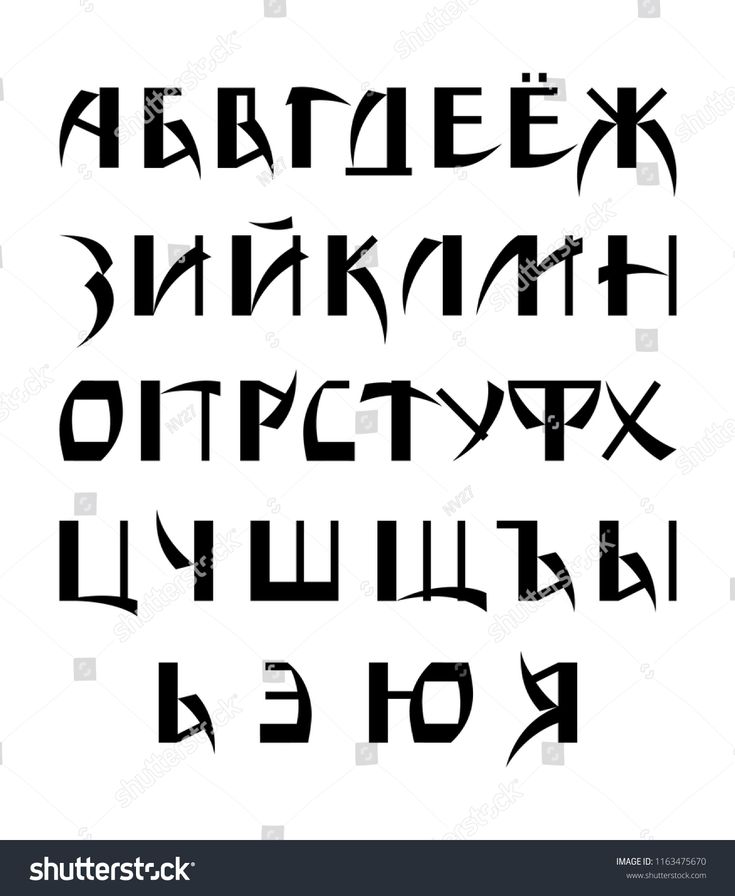
TOOM — это комический шрифт вашей мечты. Эта жуткая классика, разработанная Кристофером Сперандио и основанная на системе комиксов EC 1950-х годов, поставляется с тремя весами линий и полна жутких дополнений, таких как черепа и волнительные линии. TOOM — шрифт премиум-класса.
Скачать сейчас
RetroSupply Co.
Оруэлловский шрифт с обратным ударением, разработанный для использования на дисплеях, гарантированно добавит атмосферу вашим проектам. Он был вдохновлен концепциями, изложенными в книге Джорджа Оруэлла «Девятнадцать восемьдесят четыре», и является еще одним шрифтом, который поставляется с лицензией на личное использование «плати сколько хочешь».
Скачать сейчас
Fortunes Co.
Milestone — это простой рукописный шрифт, вдохновленный бейсболом и историей рисования вывесок, который идеально подходит для упаковки, логотипов или всего, что вы хотите придать изысканному, но доступному виду.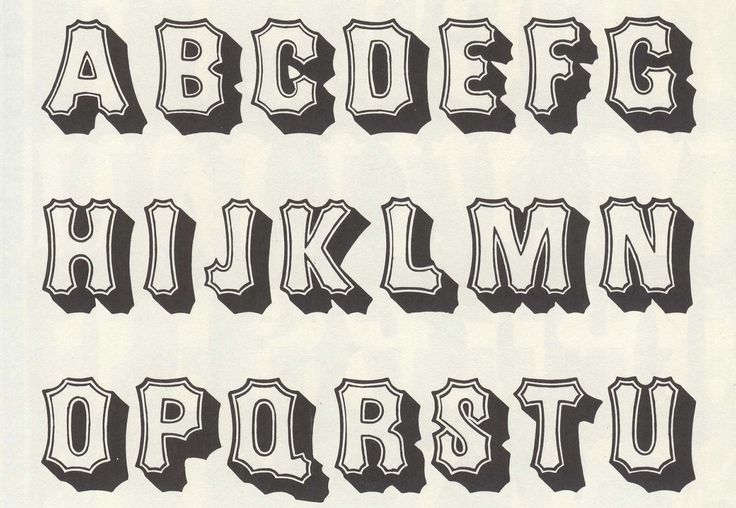 Пробная версия доступна бесплатно для личного использования.
Пробная версия доступна бесплатно для личного использования.
Бесплатное скачивание
Nick Curtis
Sho-Card-Caps хорошо подходит для буквиц и заголовков. Адаптация стандарта 19Шрифт 30-х годов Futura Display вдохновлен «написанными от руки плакатами ушедшей эпохи», — говорит дизайнер Ник Кертис.
Sho-Card-Caps доступен бесплатно для личной и коммерческой работы.
Бесплатное скачивание
Rafael Nascimento
Получите минималистичные шрифты современного швейцарского дизайна. Затем пропустите его через измельчитель бумаги, вылейте на него рыбный соус и оставьте на солнце на несколько дней. В результате получается Swiss Grit. Идеальный шрифт для постеров панк-рока, журналов и любой другой работы, требующей дрянного самодельного ощущения.
Swiss Grit бесплатен для личного использования и доступен для коммерческого использования по цене от 20 долларов.
Скачать сейчас
Typodermic Fonts Inc.

Fenwick — потрясающее семейство экранных шрифтов без засечек, опубликованное Typodermic Fonts Inc. Из восьми доступных начертаний Fenwick Outline является бесплатным для личного и коммерческого использования по лицензии для настольных компьютеров. Расширенное семейство шрифтов доступно по цене от 9,95 долларов.
Скачать сейчас
Font Fabric
Этот угловатый геометрический бесплатный шрифт — универсальное творение, которое хорошо подходит для самых разных целей, от графического дизайна до анимации и одежды.
Лот доступен бесплатно для личного и коммерческого использования.
Бесплатное скачивание
Саймон Уокер
Первый в истории шрифт от художника-надписчика Саймона Уокера, Matchbook характеризуется расширенными формами и закругленными засечками, а также включает текстурированную версию, напоминающую старинный тип высокой печати. У него есть лицензия на личное использование «плати сколько хочешь», или вы можете получить коммерческую лицензию, начиная с 30 долларов.
Скачать сейчас
DonMarciano
Толстый шрифт в стиле ар-деко, созданный DonMarciano. Camar идеально подходит для открыток, упаковки пищевых продуктов премиум-класса и других проектов, которым нужен чистый смелый дизайн с классическим винтажным оттенком. Он доступен бесплатно для личного использования с коммерческими лицензиями, начиная с 20 долларов.
Скачать сейчас
Yellow Design Studio
Семейство шрифтов премиум-класса для высокой печати с прямоугольными формами букв и аутентичной текстурой ручной работы. Sucrose представляет собой состаренный шрифт с двумя свободными весами. Он доступен бесплатно для личного использования, а коммерческие варианты доступны по цене от 20 долларов.
Скачать сейчас
Måns Grebäck
Clear line — это ретро-шрифт с уникальным стилем, разработанный плодовитым дизайнером шрифтов Монсом Гребеком. Это бесплатно для личного использования с вариантами оплаты, доступными для коммерческого использования, начиная с 29 евро.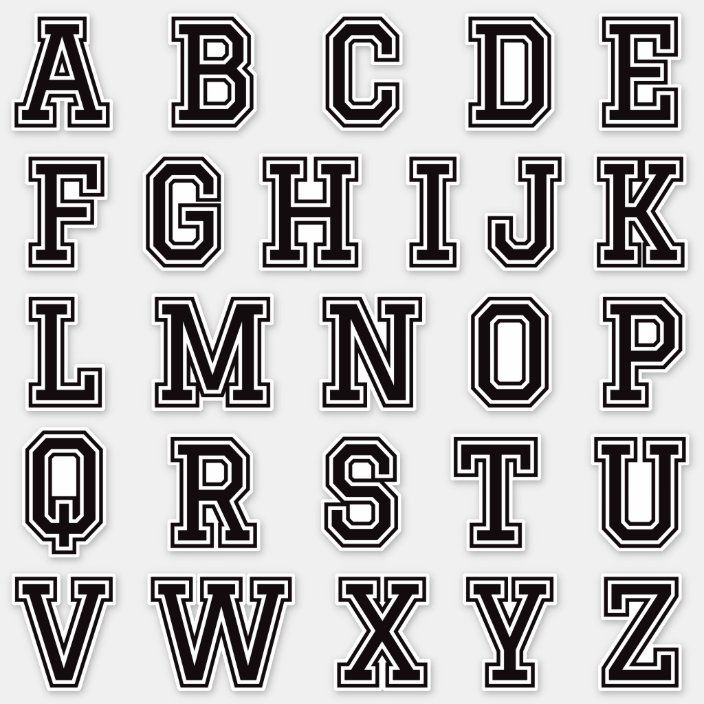
Скачать сейчас
Brian Bonislawsky
По словам дизайнера Брайана Бониславски, Yesteryear — это «шрифт с плоским концом, соединяющий рукописный шрифт», основанный на титульном экране из 1942 фильма «История Палм-Бич». Бесплатный как для коммерческого, так и для личного использования под лицензией SIL Open Font License, он имеет более четкое ощущение, чем исходный код, и напоминает хромированные шрифты старинных автомобилей.
Бесплатное скачивание
Ben Dalrymple
Шрифт Avril графического дизайнера Бена Далримпла отличается четкими линиями с закругленными мягкими концами. В результате получилась универсальная коллекция сильных, понятных форм букв, которые вы можете использовать с лицензией на личное использование «плати сколько хочешь». Коммерческие лицензии начинаются с 5 долларов.
Скачать сейчас
Måns Grebäck
Элегантный винтажный шрифт Yaquote от Måns Grebäck, основанный на рекламных сценариях 1960-х годов, является идеальным бесплатным курсивным шрифтом, когда вам нужен сдержанный вид, который не будет отвлекать от основного сообщения.
Yaquote бесплатен для личного использования, коммерческая лицензия доступна за 59 евро/69 долларов.
Скачать сейчас
Måns Grebäck
Нравится Yaquote, но предпочитаете шрифт с более проблемным дизайном? Esplanade Script — также от Måns Grebäck — идеально подходит, когда вам нужен винтажный каллиграфический почерк.
Esplanade Script доступен бесплатно для личного использования с вариантами коммерческого лицензирования за 59 евро/69 долларов.
Скачать сейчас
Evan Huwa
Ranger — увесистый циферблат с остроконечными шпорами, созданный дизайнером Эваном Хува. Этот классический шрифт в западном стиле мотеля представлен в четырех стилях и имеет лицензию на личное использование «плати сколько хочешь». Коммерческое использование доступно по цене от 25 долларов.
Скачать сейчас
Alexey Frolic
Широкий современный шрифт с засечками Silverflake от Alexey Frolic сочетает в себе атмосферу старого стиля и современные изгибы для создания ретро-стиля, но в то же время актуального. Шрифт с заглавными буквами бесплатен для личного и коммерческого использования и содержит несколько альтернативных символов.
Шрифт с заглавными буквами бесплатен для личного и коммерческого использования и содержит несколько альтернативных символов.
Бесплатное скачивание
RetroSupply Co.
Дань уважения старым концертным афишам и карточкам, Right Price — это классический дисплейный шрифт, созданный австралийским иллюстратором Трэвисом Прайсом.
Эта коллекция обычных, встроенных и полужирных шрифтов идеально подходит для логотипов, объявлений о распродажах и всего, что нуждается в привкусе старой школы. Right Price — шрифт премиум-класса. Доступно по цене от 29 долларов США для личного и коммерческого использования.
Скачать сейчас
Brosnes
В этот пакет входят 7 файлов шрифтов, что дает вам большой выбор различных шрифтов, которые можно попробовать для создания любого логотипа или плаката. Надпись идеально подходит для того, чтобы привлечь чье-либо внимание и привнести в ваши проекты ощущение винтажности.
Berg доступен бесплатно для личного и коммерческого использования.
Бесплатное скачивание
Ochaya Designs
Portia — красивый шрифт, вдохновленный фильмом-нуар, от Ochaya Designs, идеально подходящий для пробуждения тайны, класса и ностальгии по этому классическому винтажному периоду в кино. Он доступен бесплатно только для личного использования, а коммерческие варианты доступны по цене от 16 долларов.
Скачать сейчас
1871 Проект
Ищете идеальный шрифт для создания винтажного логотипа, брендинга или упаковки? Step up Sonder, изогнутый бесплатный шрифт, который содержит символы как с засечками, так и без засечек, в состаренной и не состаренной форме, а также с черным, полужирным и обычным начертанием. Пробная версия доступна бесплатно, а полный шрифт можно приобрести для коммерческого использования по цене от 15 долларов.
Скачать сейчас
Anti Hamar
Таблица LogMAR — это таблица, которую вы видите в кабинете оптометриста, чтобы проверить свое зрение. Optiian Sans — это шрифт, вдохновленный историческими таблицами для глаз, который привнесет классический интеллектуальный штрих в ваш следующий проект. Optician Sans доступен бесплатно по лицензии SIL Open Font License.
Optiian Sans — это шрифт, вдохновленный историческими таблицами для глаз, который привнесет классический интеллектуальный штрих в ваш следующий проект. Optician Sans доступен бесплатно по лицензии SIL Open Font License.
Бесплатное скачивание
Получите пять бесплатных ретро-шрифтов здесь
Получите бесплатно пять наших самых популярных ретро-шрифтов. Шрифты упакованы в один легко загружаемый ZIP-файл. Включает файлы OTF, лицензию, и мы даже вышлем вам еще несколько бесплатных ретро-шрифтов и ресурсов в течение следующих нескольких дней после регистрации.
Бесплатное скачивание
Товары
Посмотреть все
12 лучших шрифтов для субтитров и скрытых титров на видео
Субтитры помогают зрителям понять видео даже без звука. Правильный шрифт субтитров гарантирует, что у зрителей не возникнет проблем с пониманием текста. Вот почему добавление субтитров с правильным шрифтом является ключом к созданию богатого впечатления от видео.
Вот почему добавление субтитров с правильным шрифтом является ключом к созданию богатого впечатления от видео.
Субтитры — это проверенный способ повысить вовлеченность контента, который вы создаете. На YouTube субтитры предоставляют вам сильные преимущества SEO, помогая вам охватить огромную аудиторию, занимая высокие позиции в поиске Google и YouTube.
Они также отлично подходят для слабослышащих и тех, кто хочет следить за тем, что вы говорите. Но даже если бы это было не так, без субтитров просто не обойтись, если вы занимаетесь видеомаркетингом.
85% людей, которые смотрят видео на Facebook, делают это без звука. Позвольте этому погрузиться в течение минуты. На Facebook, крупнейшей в мире платформе социальных сетей, видео, как правило, автоматически воспроизводятся в ленте и по умолчанию отключены.
Это интересно. Цифры дают нам много информации о том, как люди потребляют видео в социальных сетях. И как создать правильный контент.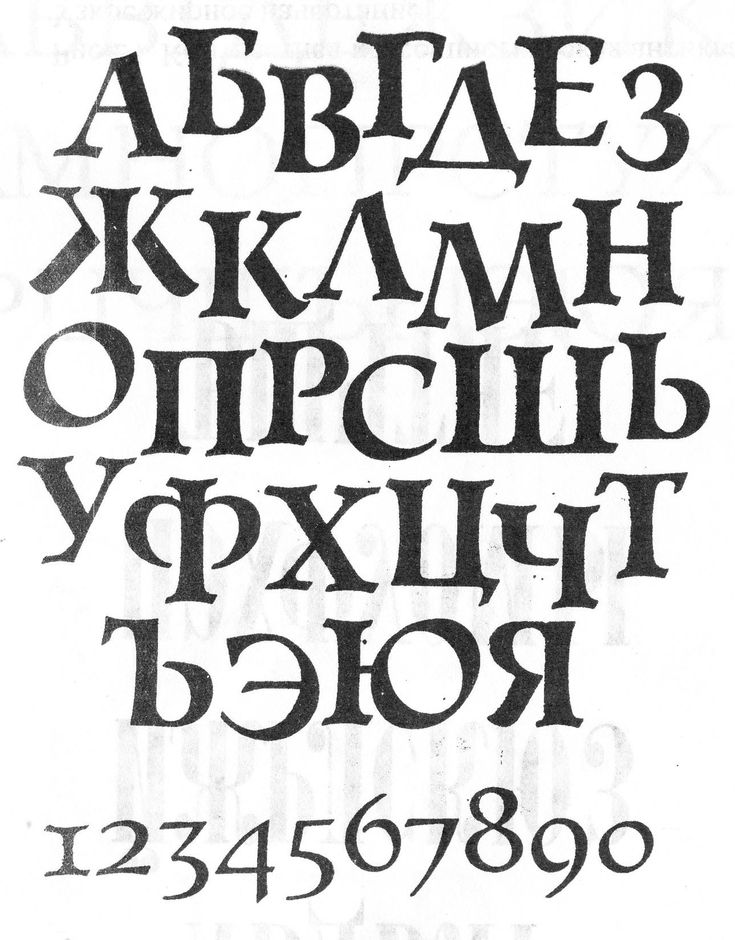 Это не только подчеркивает важность субтитров, но и превращает их в основное средство коммуникации для ваших видео в социальных сетях.
Это не только подчеркивает важность субтитров, но и превращает их в основное средство коммуникации для ваших видео в социальных сетях.
Как создатели контента, не все из нас согласны с идеей загромождать наши видео, добавляя к ним субтитры. Или, может быть, мы просто чувствуем, что у нас нет времени, чтобы добавить их. При этом мы отказываемся от преимуществ дополнительного взаимодействия с нашим контентом.
Я собираюсь рассказать, как использовать субтитры таким образом, чтобы помочь вам отразить индивидуальность вашего бренда, а также сделать так, чтобы зрители могли легко понять текст. Я не буду пытаться привести вас к лучшему шрифту для субтитров. Это руководство — скорее попытка представить вам все возможные варианты и показать их плюсы и минусы, чтобы вы могли выбрать лучший вариант для своего бренда.
Рекомендуется настроить субтитры с помощью шрифтов, цветов и размеров по своему вкусу. Всегда помните: субтитры или титры нужны не для того, чтобы отвлекать людей от видео, а для того, чтобы улучшить впечатления от просмотра видео.
Поэтому имейте в виду следующее:
- Используйте легко читаемый шрифт
- Используйте доступный шрифт
- Тщательно выбирайте положение шрифта
- Форматируйте видео для разных мест, куда вы отправляете
Создание субтитров, подходящих для разных типов аудитории и контента
И субтитры, и субтитры могут предоставлять информацию, обогащающую впечатления от просмотра. Чтобы обеспечить наилучшую производительность, субтитры, которые вы добавляете, должны быть высокого качества и содержать всю необходимую информацию. В то же время они не могут быть отвлекающими или неточными.
В идеале они должны знать темп субтитров и подбирать субтитры к видео так, чтобы они соответствовали темпу и тону видео. Выберите правильные кадры видео, чтобы начать и закончить субтитры.
- В каждой секунде видео 24 кадра. Человек, разбирающийся в субтитрах, должен знать, какие кадры лучше всего подходят для каждого субтитра.

- Время определяет, когда текст появляется и когда он исчезает. Он должен быть хорошо читаемым, а также двигаться вместе с действием на экране.
- Субтитры должны быть сокращены, но должны передавать тот же смысл, что и произносимые слова, чтобы ничего не потерять.
1. Используйте удобный для чтения шрифт
Общедоступные шрифты, такие как Arial, Times New Roman и Times, являются стандартными шрифтами, которые мы часто видим, и эти шрифты в стиле документов давно укоренились в памяти людей. Они почти везде.
Поэтому редко у кого возникают затруднения при чтении текста, когда субтитры в этих шрифтах.
В большинстве мест, где можно создавать субтитры, можно использовать любые стандартные типы шрифтов (бесплатные типы шрифтов). Вы можете выбрать те, которые лучше всего подходят для вас.
Проблема в том, что выбор скудный. Добавление немного разнообразия не должно ставить под угрозу читабельность. Если вы используете те же шрифты, что и все остальные в мире, что отличает ваш бренд от множества других? Подумайте, что вы можете сделать, чтобы создать уникальную идентичность бренда. Вы всегда можете выбрать шрифт, который выглядит приятно для глаз, легко читается, но в то же время уникален. Премиум-шрифты помогут вам заполнить этот пробел.
Вы всегда можете выбрать шрифт, который выглядит приятно для глаз, легко читается, но в то же время уникален. Премиум-шрифты помогут вам заполнить этот пробел.
Если вы хотите, чтобы видеопроект был более характерным, вы можете выбрать шрифт премиум-класса, который отличается от традиционных шрифтов, перечисленных выше. Вы можете выбирать из сотен различных шрифтов, вплоть до того, который показывает зрителям, что представляет собой ваш бренд. Не волнуйтесь, вам не нужно просматривать сотни. Мы выбрали несколько лучших. Загрузите видео или скопируйте и вставьте ссылку в средство создания субтитров, чтобы настроить все аспекты видео.
2. Тщательно выбирайте положение субтитров
Настойчивая мысль: субтитры появляются внизу экрана при воспроизведении видео, но это не всегда так. Иногда по краям видео в качестве информации размещаются прокручивающиеся заголовки, имена и места. Это особенно верно в Твиттере.
Нижняя часть экрана содержит важную информацию, поэтому не стоит закрывать ее субтитрами. Вместо этого помните, что всегда есть возможность переместить субтитры в верхнюю часть экрана или под видеокадр, добавив дополнительный пустой отступ.
Вместо этого помните, что всегда есть возможность переместить субтитры в верхнюю часть экрана или под видеокадр, добавив дополнительный пустой отступ.
3. Отформатируйте видео для мест, которыми вы будете делиться в
Кроме того, вы должны убедиться, что субтитры не мешают вашему видео и не обрезаются. Вы хотите избежать субтитров, покрывающих важные части вашего видео. Но также вам нужно помнить о том, где размещается видео, чтобы определить, где лучше всего разместить субтитры. Например, очень важно, чтобы вы понимали различные форматы видео в Instagram, чтобы знать, где разместить субтитры по центру. Если бы вы разместили подписи в самом верху или в самом низу ролика IGTV или Instagram, их текст не отображался бы в предварительном просмотре ленты, поскольку видео обрезается до портретного соотношения 4:5.
Чтобы текст субтитров не обрезался на IGTV или Reels, вам необходимо максимально центрировать субтитры в вертикальном видео 9:16. Это почти как если бы вы визуализировали воображаемый квадрат в центре вашего видео, где должны быть все ключевые элементы.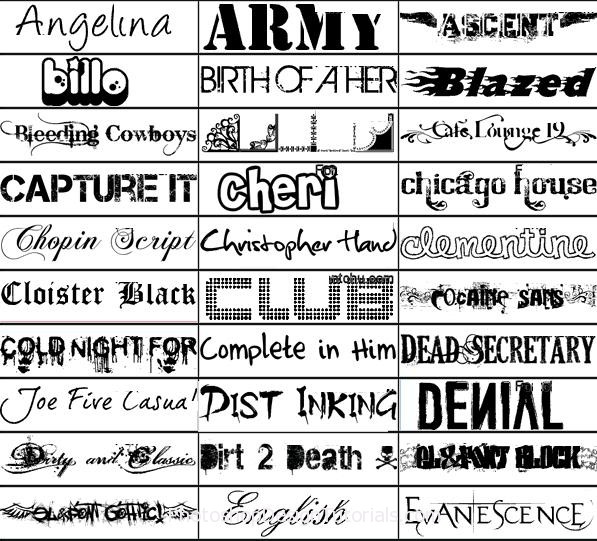
В этом разделе мы поговорим о лучших бесплатных и самых высокооплачиваемых шрифтах, которые вы можете выбрать для своих субтитров. Премиум-шрифты идеально подходят, если вы хотите добавить нотку профессионализма, а также придать своим видео особый уникальный вид. А затем мы поговорим о лучших практиках SEO ближе к концу статьи.
Еще несколько лет назад вы не могли получить ничего, кроме комбинации Arial или Times New Roman. Сейчас это полностью изменилось. Далее мы рассмотрим все возможные варианты:
1. Arial Arial — это современный шрифт без засечек. Он был разработан для монотипии Робином Николасом и Патритикой Сондерс в 1982 году.
Выдающаяся особенность шрифта Arial заключается в том, что он одинаково хорош для целого ряда различных целей.
Arial принадлежит к универсальному семейству и отлично подходит для написания отчетов, создания презентаций, для использования в журналах, для использования в газетах, а также для размещения рекламы и рекламных акций. Arial — швейцарский шрифт. Страна, которая специализируется на эффективности и нейтралитете. Неудивительно, что шрифт Arial воплощает в себе эти характеристики.
Arial — швейцарский шрифт. Страна, которая специализируется на эффективности и нейтралитете. Неудивительно, что шрифт Arial воплощает в себе эти характеристики.
Если вам нужен простой шрифт, Arial может быть идеальным выбором, потому что он настолько распространен.
Для титров и субтитров в идеале не нужно ничего, что отвлекает людей от цели. Вы также можете использовать Arial Black, но он может показаться немного тяжелым из-за того, что буквы расположены так близко друг к другу, когда у вас есть более длинные предложения в субтитрах. Сначала Microsoft поставила шрифт по умолчанию, установленный как Arial. Даже сегодня в продуктах Microsoft по умолчанию используется Arial, и именно поэтому большинство людей знакомы с этим шрифтом, поскольку Windows используется на большинстве персональных компьютеров в мире.
Другие версии этого шрифта включают Arial Regular, Arial Narrow, Arial Italic, Arial Bold и Arial Bold Italic.
2. Helvetica Helvetica продолжает набирать популярность как один из наиболее часто используемых шрифтов всех времен.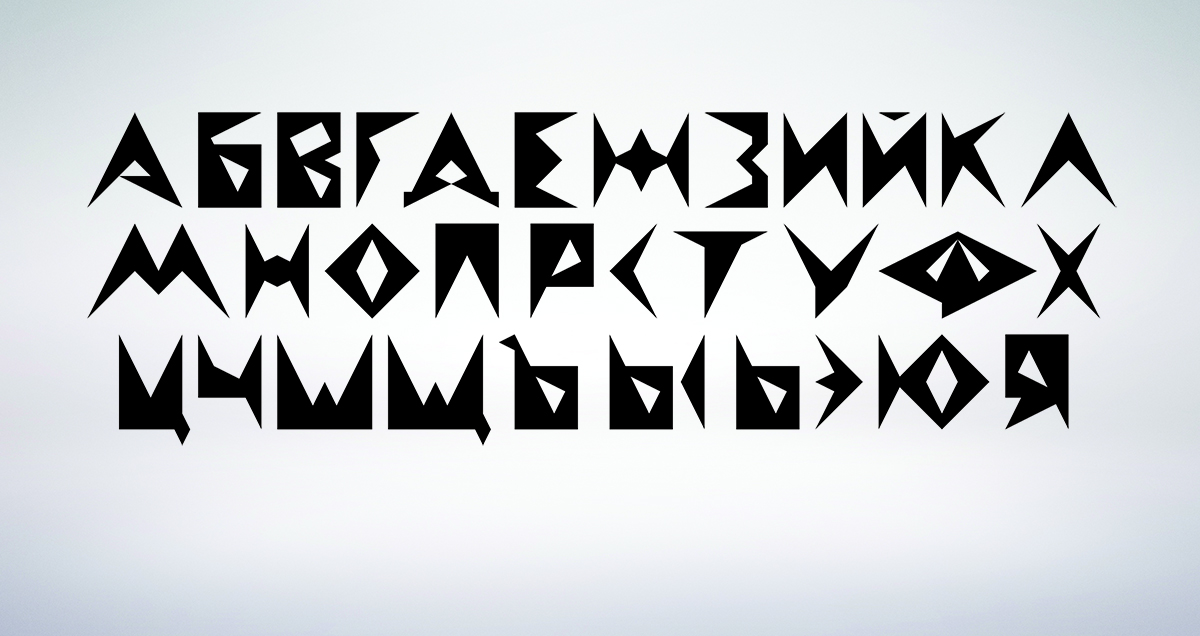 Он доступен в трех размерах: микро, текст и дисплей. Со временем каждый символ в Helvetica был обновлен, и полезные альтернативы заменили оригиналы. Шрифт состоит из всего, что нам нравится в типографике.
Он доступен в трех размерах: микро, текст и дисплей. Со временем каждый символ в Helvetica был обновлен, и полезные альтернативы заменили оригиналы. Шрифт состоит из всего, что нам нравится в типографике.
Немного истории шрифта. Макс Мидингер разработал шрифт Helvetica в 1957 году, и с тех пор этот шрифт широко используется для разработки логотипов и веб-дизайна.
Популярен среди дизайнеров. Дизайнеры говорят, что Helvetica похожа на воду. Описание соответствует шрифту благодаря универсальности, которую он предлагает. Дизайнеры любят его, потому что он придает дизайну уникальный внешний вид, а также делает работу намного более привлекательной и стильной.
С тех пор, как в 1957 году была впервые запущена Helvetica, были введены новые веса и размеры, чтобы удовлетворить растущий спрос. Незначительные штрихи, такие как версия с волосяным покровом, жирный вес и многое другое, постоянно добавлялись, а дополнения приводили к несоответствиям. В 1982 году была представлена новая версия под названием Helvetica Neue, чтобы сгладить эти несоответствия.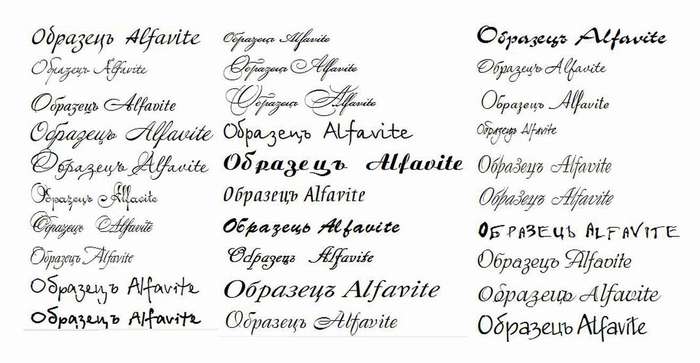
Последняя версия Helvetica под названием Helvetica Now обновила каждый из 40000 символов, чтобы шрифт стал более разборчивым при использовании небольшого размера. Оригинальный шрифт Helvetica может использоваться для рекламных щитов и больших рекламных объявлений. Благодаря реинжинирингу букв Helvetica предстала в новом свете. Это делает его подходящим выбором для еще более широкого диапазона вариантов. Как будто вы смотрите на шрифт в новом свете.
Придает свежий вид всем вашим дизайнерским работам.
Многие крупные бренды по всему миру используют Helvetica для дизайна своих логотипов. Крупные бренды включают Nestle American Apparel, технологические компании, такие как Intel и Apple, и другие, как правило, в подавляющем большинстве используют Helvetica.
Этот шрифт уже почти полвека задает и определяет идентичность бренда и до сих пор пользуется популярностью. Снова и снова он доказывал, что это шрифт, на который можно положиться, чтобы передать ощущение конкретности, ясности и самобытности.
3. Roboto Roboto — это особый шрифт с механической структурой и геометрическими формами. Шрифт предлагает дружественные кривые. Roboto не принуждает формы букв к жесткой структуре, а дает им свободу выражать свою естественную ширину. Это дает вам более подходящий ритм чтения, характерный для гуманистических шрифтов и шрифтов с засечками.
Roboto — относительно новый шрифт в списке. Впервые он был выпущен в 2011 году и разработан Кристианом Робертсоном для интерфейса Google Android. Цель? Шрифт должен был одинаково хорошо выглядеть на экранах смартфонов, планшетов и других мобильных устройств.
Roboto в целом отзывчивый. Буквы Roboto могут занимать столько места, сколько им нужно. Это улучшает опыт чтения для пользователей.
Roboto мгновенно стал хитом. В 2014 году Roboto отработал некоторые критические замечания по поводу дизайна, и новая версия стала еще более современной и доступной как шрифт, чем раньше.
4. Verdana Гарнитура Verdana состоит из четырех шрифтов, которые первыми решили проблемы, связанные с отображением на экране и чтением. Различные веса в семействе обеспечивают контраст и обеспечивают большую боязнь при небольших размерах, таких как 8 частей на миллион.
Он разработан Мэтью Картером, а на него намекнул Том Рикнер, эксперт Agfa Monotype. Эти шрифты без засечек предназначены для экрана компьютера. Характеристики шрифта исходят из идеи писать для пикселя, а не для пера. Прямые, изогнутые и диагональные штрихи в шрифте выражают себя в виде четких пиксельных рисунков, которые разборчивы и приятны для глаз.
Лучшее в Verdana то, что текст выглядит разборчиво, даже если текст очень маленький.
Шрифт Verdana был выпущен в 1996 году, поэтому он намного современнее, чем Arial или Times New Roman. Он был создан с целью улучшения читаемости на экране компьютера.
Microsoft добавила Verdana в свою ОС Windows. Как и Mac. Даже сегодня 99% компьютеров с Windows работают под управлением Verdana. Основная цель Verdana как шрифта — создавать текст, который все еще читается даже при очень маленьком размере. В связи с этим были удалены все завитушки.
Как и Mac. Даже сегодня 99% компьютеров с Windows работают под управлением Verdana. Основная цель Verdana как шрифта — создавать текст, который все еще читается даже при очень маленьком размере. В связи с этим были удалены все завитушки.
Даже в противном случае завитки теряются при малых размерах.
Кроме того, буквы имеют большую высоту по оси x, которая представляет собой расстояние по вертикали между базовыми буквами и верхней частью строчных букв.
Кроме того, между буквами больше промежутков, так что, когда шрифты уменьшаются до мелкого текста, буквы сливаются вместе, пока не исчезнут.
Если посмотреть на это реалистично, если вы сравните Helvetica и Verdana с небольшим размером текста, Verdana сразу же станет лучшим выбором.
В этом смысле Verdana похожа на Georgia тем, что выглядит совместимой с экраном и хорошо печатается.
Потому что он хорошо смотрится в небольших размерах. Розничный продавец ИКЕА переключил и печатный каталог, и вывески на шрифт.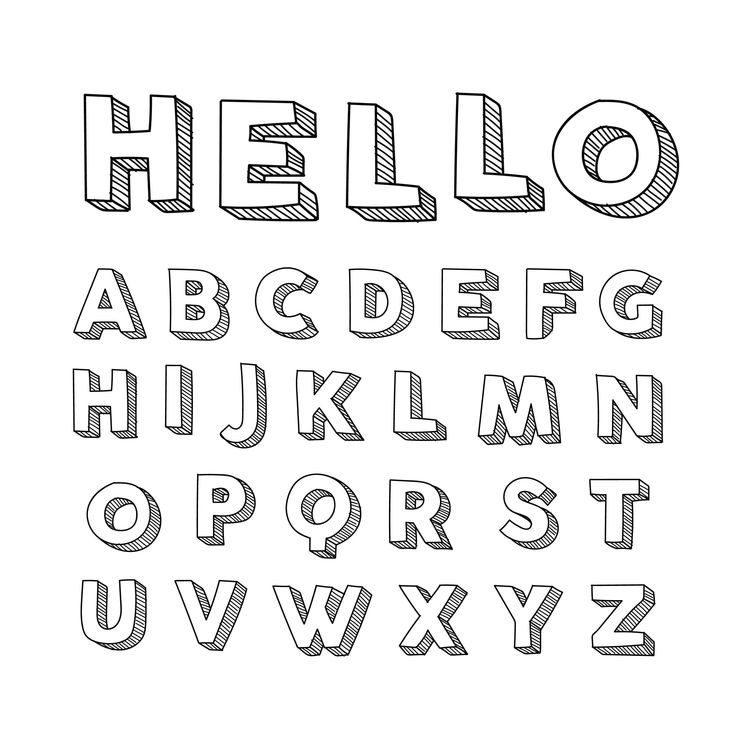
Компания Microsoft создала одни из самых используемых и несмываемых шрифтов в истории. Одним из них является шрифт Tahoma, созданный британским дизайнером Мэтью Картером, который также создал шрифт Georgia и шрифт Verdana. Вы можете установить Tahoma в различных формах с узкой конструкцией корпуса с небольшим расстоянием между буквами. Классификация без засечек была выпущена в 1994.
Шрифты Tahoma, такие как жирный Wine Tahoma и обычный Wine Tahoma, являются некоторыми из его других форм. Вы также можете создавать дизайн текстовой базы с помощью генератора шрифтов Tahoma. Microsoft выпустила этот шрифт в качестве шрифта по умолчанию в 1994 году и начала использовать его в различных приложениях. Шрифт широко используется в нескольких приложениях Windows. Еще одним интересным моментом является то, что Tahoma изначально был выпущен как растровый шрифт, прежде чем он, наконец, стал шрифтом TrueType.
6. Раз Версия Linotype под названием Times оптимизирована для технологии линейного литья. Шрифт был разработан Стэнли Моррисоном. Этот шрифт использовался для лондонской Times of London, в которой использовалась газетная бумага гораздо лучшего качества, чем в большинстве других газет. Более качественная белая бумага повысила контрастность шрифта, сделала засечки более четкими и придала шрифту современный вид.
Шрифт был разработан Стэнли Моррисоном. Этот шрифт использовался для лондонской Times of London, в которой использовалась газетная бумага гораздо лучшего качества, чем в большинстве других газет. Более качественная белая бумага повысила контрастность шрифта, сделала засечки более четкими и придала шрифту современный вид.
Эта прочная версия была разработана в соответствии с требованиями газетной печати, в которой использовались более быстрые печатные машины и более дешевая бумага. Семейство шрифтов Times продолжает оставаться популярным, потому что оно удобочитаемо и в то же время очень универсально. Это предлагает целый мир возможностей для шрифта.
Сегодня это стандартный шрифт на большинстве компьютеров.
7. Archivo Технические и декоративные характеристики шрифта Archivo были созданы для высокопроизводительной типографики. Шрифт Archivo был разработан Эктором Гатти и командой Omnibus-Type.
Шрифт был разработан для использования как на печатных платформах, так и в онлайн-публикациях. Он поддерживает более 200 языков.
Он поддерживает более 200 языков.
Archivo — семейство гротескных шрифтов без засечек, разработанное для использования в заголовках и выделениях.
Когда вы смотрите на шрифт, вы чувствуете, что возвращаетесь к американским шрифтам конца девятнадцатого века.
Archivo имеет как черный, так и узкий стили. Кроме того, шрифт бесплатен для личного и коммерческого использования.
Open Sans, гуманистический шрифт без засечек, изначально разработанный Стивом Маттестоном. Версия включает 867 наборов символов и включает стандартные наборы символов ISO Latin 1, Latin Cen и кириллицы. Его характеристики — вертикальное напряжение, открытые формы и нейтральный, но доступный внешний вид. Он оптимизирован для публикации в Интернете, для печати и для мобильных устройств. Он обеспечивает отличную разборчивость и читабельность в формах шрифта.
Open Sans находит свое применение в плоском веб-дизайне.
Open Sans используется на некоторых веб-страницах Google, а также в онлайн-рекламе.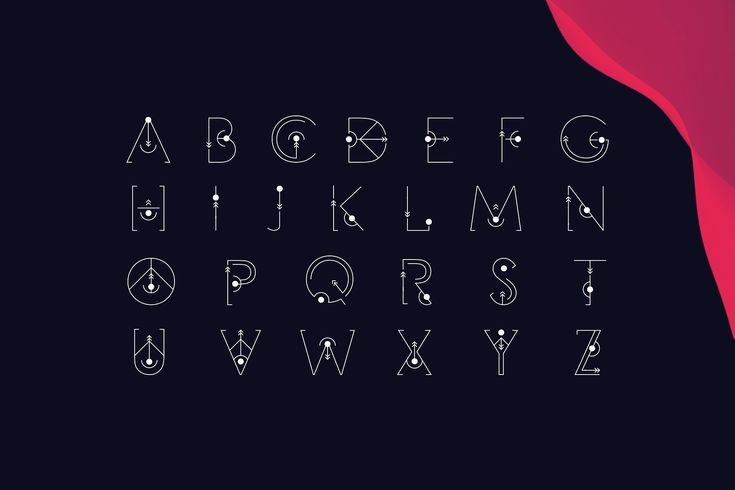 Mozilla использует Open Sans в качестве шрифта по умолчанию для сайтов до 2019 года и для настольного приложения Telegram. Этот шрифт также используют лейбористская, кооперативная и либерально-демократическая партии Великобритании.
Mozilla использует Open Sans в качестве шрифта по умолчанию для сайтов до 2019 года и для настольного приложения Telegram. Этот шрифт также используют лейбористская, кооперативная и либерально-демократическая партии Великобритании.
Lato — это шрифт, принадлежащий к семейству шрифтов без засечек, созданному в 2010 году Лукашем Дзеджичем.
За последние десять лет, в течение которых Лукаш занимался дизайном шрифтов, большинство проектов было связано с дизайнерской задачей, которую он хотел решить. Шрифт изначально задумывался и планировался для крупных клиентов корпоративного уровня. Который тогда решил выбрать стилистическое направление, чтобы семейство шрифтов могло выйти в публичный релиз.
Идея этого шрифта заключалась в том, чтобы создать что-то прозрачное, что при использовании в качестве части основного текста по-прежнему отображало бы исходные характеристики шрифта даже с крупными шрифтами.
Классические пропорции, видимые в верхнем регистре, придавали буквам гармонию и элегантность. В то же время он также создал гладкий вид без засечек, что сделало тот факт, что Лато разработал его два десятилетия назад, не соответствует какой-либо современной тенденции дизайна.
В то же время он также создал гладкий вид без засечек, что сделало тот факт, что Лато разработал его два десятилетия назад, не соответствует какой-либо современной тенденции дизайна.
Полукруглые буквы придают Lato ощущение тепла. Это в сочетании с прочной структурой передает стабильность и серьезность.
Совет для профессионалов: Добавьте любой из бесплатных шрифтов из этого списка в свое видео с помощью онлайн-редактора видео VEED.
1. Futura Futura — геометрический шрифт без засечек, созданный Полом Реннером и выпущенный в 1927 году. Он был разработан как вклад в проект New Frankfurt.
Основной используемой геометрической формой является круг. Это похоже на стиль дизайна Баухаус. Он был разработан в качестве шрифта компанией Bauer Type Foundry
. Futura — это шрифт, олицетворяющий как эффективность, так и прогрессивность. Реннер не был связан с Баухаузом, но разделял многие идиомы и считал, что современный шрифт должен быть возрождением старого дизайна. Дизайн Реннера отверг подход предыдущих шрифтов без засечек, называемых гротесками, которые были созданы по образцу вывесок, сжатых надписей и шрифтов с засечками девятнадцатого века.
Дизайн Реннера отверг подход предыдущих шрифтов без засечек, называемых гротесками, которые были созданы по образцу вывесок, сжатых надписей и шрифтов с засечками девятнадцатого века.
Они были заменены геометрическими формами, такими как круги, треугольники и квадраты. Он основан на мазках почти равномерного веса с низким контрастом. Нижний регистр имеет высокие зажимы, возвышающиеся над линией крышки.
В строке с одной прописной буквой используются почти круглые, одноэтажные геометрические формы для a и g, и первая чаще встречается в почерке людей, чем в печатном тексте. Прописные буквы находятся в той же пропорции, что и классические римские заглавные буквы.
Futura предлагает много возможностей, поэтому вы можете использовать его в дизайне разными способами. Этот шрифт используется в логотипах Dolce + Gabbana и Calvin Klein. Разнообразие проистекает из вариаций, которые он может предложить: несколько оттенков светлых и книжных версий, средние, средние косые и другие, и это лишь некоторые из них.
Вы также можете использовать этот шрифт в основном тексте вместо Times New Roman, Verdana или Arial. Futura возвращает нас в прошлое и пережила столько лет.
Шрифт простой, но в то же время достаточно художественный для широкого круга пользователей.
Благодаря своему ретро-виду, Futura отлично подходит для ретро- и винтажных дизайнов для произведений искусства и украшений. Возможно, Futura также будет хорошо смотреться в качестве шрифта для документальных фильмов.
Цена: $39
Где купить: MyFonts.com
2. Шрифт Merriweather был разработан, чтобы быть приятным текстом на экране. Он отличается большой высотой и сжатыми формами букв с диагональным ударением и прочными засечками с открытыми формами.
Шрифт Merriweather sans — это версия без засечек, которая гармонирует с весами и стилями семейства шрифтов с засечками.
Это низкоконтрастный шрифт, который очень приятно читать при небольшом размере.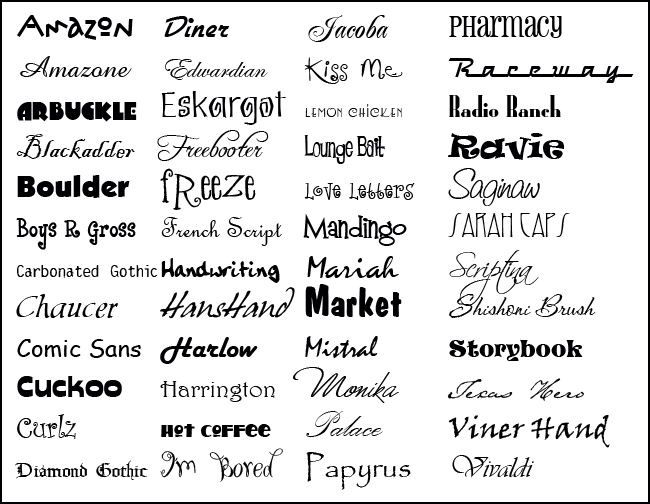 Вот почему он идеально подходит для экранов компьютеров. Merriweather Sans дает вам ощущение, что это что-то старое, даже с современными формами, принятыми для экрана.
Вот почему он идеально подходит для экранов компьютеров. Merriweather Sans дает вам ощущение, что это что-то старое, даже с современными формами, принятыми для экрана.
В настоящее время существует 8 начертаний: Light, Regular, Bold, Extrabold в стилях Roman и 5d Italic.
Разработанный Эбеном Соркиным в дизайнерской мастерской в Западном Массачусетсе, США, создатели говорят, что это незавершенная работа, и шрифт будет регулярно обновляться. Если вы потребуете улучшений, велика вероятность, что вас услышат.
Цена: Бесплатно с подпиской Adobe CC от 52,99 долл. США в месяц }
Где купить: Adobe CC
Семейство шрифтов Pluto было разработано Ханнесом фон 20 Doren. Семейство четких шрифтов без засечек основано на архитектуре Pluto и имеет дружелюбное отношение к причудливым битам, которые передает Pluto. По сравнению с Pluto, Pluto Sans кажется менее громким.
Геометрические формы и большая высота отлично подходят для длинных текстов небольшого размера и использования в печати и на экране.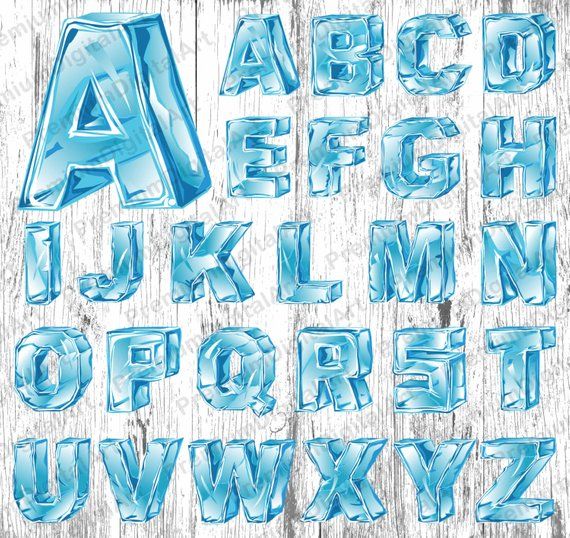 Но Pluto Sans и Pluto имеют одинаковый диапазон весов и стилей.
Но Pluto Sans и Pluto имеют одинаковый диапазон весов и стилей.
Pluto Sans отлично подходит для сложной профессиональной типографики, а шрифты открытого типа имеют расширенный набор символов для поддержки центрально- и восточноевропейских, а также западноевропейских языков. Каждый шрифт имеет альтернативные буквы, дроби, подкладку, табличные числа и многое другое.
Все шрифты хинтуются вручную для лучшей производительности на всех экранах.
Цена: $40
Где купить: Myfonts.com
Подобрать правильный шрифт — это только полдела. Следующее, что вам нужно сделать, это отформатировать текст так, чтобы написанное было легко читать, не отвлекая и не сливаясь с фоном.
- Выравнивание: Выровняйте текст субтитров по левому краю.
- Размер шрифта: Подписи должны быть достаточно большими, чтобы быть понятными зрителю. Просто помните, что вы не должны заставлять их щуриться.
 Это не должно влиять на впечатления от просмотра. То же самое относится и к слишком большим субтитрам. Если они слишком велики, субтитры могут отнять хороший кусок видео.
Это не должно влиять на впечатления от просмотра. То же самое относится и к слишком большим субтитрам. Если они слишком велики, субтитры могут отнять хороший кусок видео. - Цвет шрифта: Предлагайте контраст. Белые титры не лучший вариант для преимущественно белого видео. Шрифт должен быть такого цвета, который обеспечивает легкое чтение. Идеально подходят контрастные цветовые решения.
- Разрешение субтитров: Это важно, если субтитры начинают воспроизводиться автоматически. Надписи и субтитры должны быть читабельными и доступными даже на экранах с низким разрешением. Вот почему скрытые субтитры, которые зрители могут активировать независимо от видеоплеера, являются лучшим выбором. Буквы в тексте не должны быть слишком сжаты. Отрегулируйте расстояние между буквами или между строками с помощью VEED.
- Фон видео: Фон видео не должен конфликтовать с цветом шрифта. Скройте отвлекающие факторы за текстом. Вы также можете добавить цвет фона, чтобы исправить это.

Как добавить пользовательские шрифты субтитров с помощью VEED
Это пошаговое руководство поможет вам с субтитрами и переводами в VEED. VEED поможет вам автоматически добавлять субтитры с помощью генератора субтитров всего за несколько кликов.
1. Разархивируйте файл SRT
Если файл шрифта заархивирован, начните с его распаковки. Вот скриншот для справки:
2. Используйте план VEED PRO
Преимущество плана VEED PRO заключается в том, что вы можете загружать пользовательские шрифты и собирать свой фирменный комплект. Если вы выберете план PRO (цена 24 доллара в месяц), вы можете получить пользовательские шрифты. Или вы можете использовать 7 лучших бесплатных шрифтов, доступных в бесплатной версии VEED.
3. Получите доступ к набору фирменных знаков
Нажмите «Комплект фирменных знаков» в правой части рабочего пространства.
4. Перейдите в раздел «Активы шрифтов»
. Прокрутите до раздела «Активы шрифтов» и щелкните значок плюса (+), чтобы добавить шрифт.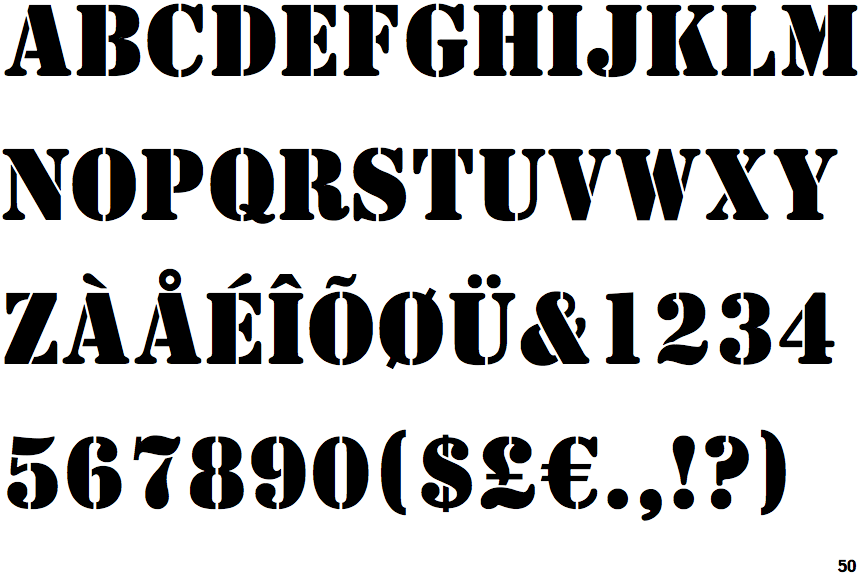 Вот скриншот для справки:
Вот скриншот для справки:
5. Загрузите видео
Чтобы добавить субтитры, загрузите видео, к которому вы хотите добавить субтитры. Вы можете просто вставить ссылку Dropbox, загрузить файлы на свой компьютер или добавить ссылки на видео YouTube.
6. Выберите между Авто, Вручную и Файл
Нажмите кнопку субтитров на левой панели инструментов и выберите автоматические субтитры, ручные субтитры или субтитры из внешнего файла. VEED поддерживает следующие типы файлов: SRT, ASS, VTT и SSA.
7. Проверка и проверка точности субтитров
После того, как вы выбрали субтитры или субтитры, вам необходимо проверить их точность. Вы также можете перевести свои субтитры на любой язык с помощью VEED. На вкладке «Перевод» вы можете увидеть раскрывающееся меню языка. Выберите свой язык, и VEED переведет эти субтитры для вас.
8. Загрузите окончательный файл
Нажмите кнопку экспорта в правом верхнем углу, чтобы загрузить видео.
Как оформить субтитры с помощью VEED
1) В разделе «Субтитры» на левой панели инструментов перейдите к «Стили»
После создания субтитров нажмите «Стили» под панелью редактирования субтитров. Вы получаете раскрывающееся меню для выбора собственного шрифта.
На этом этапе вы настраиваете цвет субтитров, фон, высоту строки и межбуквенный интервал для лучшей читабельности. В следующем разделе мы поговорим о форматировании.
Вот расширенные инструменты редактирования субтитров VEED, перейдите к кнопке субтитров на левой панели инструментов и щелкните стили.
Вы можете выбрать один из нескольких вариантов, начиная от шрифтов и заканчивая расстоянием между буквами.
2) Измените шрифт из вариантов на VEED или загрузите свои фирменные шрифты
Чтобы получить наилучшие субтитры, вам необходимо сравнить разные шрифты. Хорошая новость: VEED поддерживает ряд шрифтов. Все, что вам нужно сделать, это протестировать их с учетной записью PRO. Другой вариант — загрузить собственные шрифты. Вы также можете использовать фирменные шрифты.
Другой вариант — загрузить собственные шрифты. Вы также можете использовать фирменные шрифты.
Независимо от выбора субтитров, текст должен легко читаться, особенно на экранах с низким разрешением.
Вам нужен баланс между эстетичными и читабельными шрифтами.
Коснитесь раскрывающегося меню, которое лучше всего подходит для проекта. Я бы порекомендовал экспортировать несколько видео с несколькими шрифтами, чтобы узнать, что вы хотите в идеале.
3) Размер и цвет шрифта
В меню стилей вы можете выбрать размер шрифта. Перейдите к Т-образному значку рядом с раскрывающимся меню размера шрифта. Выберите цвет из палитры, добавьте шестнадцатеричный код цвета или используйте инструмент пипетки, чтобы выбрать цвет из видео.
4) Выравнивание
Чтобы добавить выравнивание текста, еще раз перейдите на вкладку стилей, а затем откройте вторую строку.
У вас есть три варианта настройки выравнивания. Выберите нужный вариант.
5) Межбуквенный интервал, регистр и высота строки
Чтобы настроить межбуквенный интервал или высоту строки, добавьте нужные числа, и VEED сделает это за вас автоматически. Вы также можете выбрать нижний регистр, заглавные буквы или верблюжий регистр.
6) Добавить различные эффекты
Чтобы добавить эффекты, перейдите к селектору эффектов в параметрах стиля текста.
Просто нажмите на выбранный эффект, чтобы применить его.
Помните, что возможность добавлять субтитры — это только одна из возможностей VEED. Это простой в использовании, но мощный видеоредактор в облаке, с помощью которого вы можете:
- Переводить субтитры
- Добавлять визуализаторы музыки и аудио
- Добавлять индикаторы выполнения
- Изменять размер видео для всех основных социальных платформ
- и даже создавать, редактировать и делиться записями экрана
Как добавить субтитры к моим видео на YouTube?
Существует два разных способа добавления субтитров к видео на YouTube. Первое, что вы можете сделать, это использовать автоматически сгенерированные субтитры или потратить время на создание субтитров вручную.
Вот пошаговая инструкция по добавлению субтитров. Вы можете использовать VEED для добавления субтитров к своим видео в социальных сетях, например к тем, которые размещены на YouTube.
- Загрузите созданное видео YouTube в VEED
- После загрузки видео перейдите к параметрам субтитров и нажмите на автоматически сгенерированные субтитры, чтобы получить свои субтитры.
- Это создаст субтитры и добавит их к видео
- Нажмите на экспорт, чтобы получить финальное видео
Как мне перевести субтитры к видео?
Вот как перевести субтитры к видео:
- Для начала загрузите видео на VEED.
 IO
IO - Нажмите «субтитры», а затем «автотранскрипция»
- Выберите язык для исходного видео.
- После того, как вы визуализировали субтитры, нажмите на вкладку перевода.
- Нажмите на знак плюс, и это позволит вам добавить к видео новую дорожку субтитров на выбранном вами языке. Вы можете выбирать, на какой язык вы хотите перевести вещи.
Классический желтый подзаголовок, который вы так часто видите, — Helvetica Medium Italic.
Какой шрифт для субтитров лучше всего?Не существует какого-то конкретного шрифта для субтитров, который можно было бы назвать лучшим. Это сводится к личным вкусам, предпочтениям и удобочитаемости шрифта.
Краткий обзор 12 лучших шрифтов для субтитров
Лучший для Бесплатно Цена Ариал Документы и отчеты Да $0 Гельветика Проектные работы Да $0 Робото Для мобильных экранов. Для адаптивных экранов Да $0 Вердана Идеально подходит для мелкого текста Да $0 Тахома Стиль документа Да $0 Раз Газеты и журналы Да $0 Архив Для проектных работ Да $0 Футура Проектные работы Нет $39 Открыть без Особенно хорош для плоского веб-дизайна Да $0 Лато Для тех, кто предпочитает прозрачные конструкции Да $0 Мерриуэзер Дизайн полиграфии и цифровой дизайн Да $0 Плутон Санс Проектные работы Нет 40 долларов
Для адаптивных экранов Да $0 Вердана Идеально подходит для мелкого текста Да $0 Тахома Стиль документа Да $0 Раз Газеты и журналы Да $0 Архив Для проектных работ Да $0 Футура Проектные работы Нет $39 Открыть без Особенно хорош для плоского веб-дизайна Да $0 Лато Для тех, кто предпочитает прозрачные конструкции Да $0 Мерриуэзер Дизайн полиграфии и цифровой дизайн Да $0 Плутон Санс Проектные работы Нет 40 долларов Что вы думаете о выборе субтитров, который мы рассмотрели, и насколько они важны для видео сегодня? Пост предлагает общее руководство относительно шрифтов, которые вы можете использовать для субтитров. Это ни в коем случае не исчерпывающая коллекция, но хорошая отправная точка.
Это ни в коем случае не исчерпывающая коллекция, но хорошая отправная точка.
Лучше всего выбрать несколько из этих шрифтов и попробовать создать с ними субтитры с помощью такого инструмента, как VEED. Как только вы это сделаете, вы поймете, чего хотите. Если вам трудно, просмотрите этот пост еще раз, и вы будете ближе к тому, чего хотите.
Дайте нам знать в комментариях ниже.
35 лучших чистых шрифтов, которые вы можете скачать бесплатно
В последние пару лет мы видим, что дизайнеры постоянно ищут более минималистичные, чистые шрифты. Поскольку плоский дизайн находится на подъеме, дизайнеры ищут правильный чистый шрифт, соответствующий их минималистскому дизайну.
Поскольку типографика является ключевым элементом любого проекта, когда дело доходит до плоского дизайна, вам нужно тщательно выбирать шрифты. В этой коллекции мы поделимся 30 лучшими чистыми шрифтами, которые подойдут для современных плоских минималистичных дизайнов. Все эти шрифты элегантные, тонкие и простые.
Мы просмотрели сотни чистых шрифтов, которые смогли найти, и тщательно отобрали бесплатные и те, которые нам понравились больше всего. Если у вас есть какие-либо предложения по бесплатным чистым шрифтам, которые мы можем добавить, или если вы сами создали подобные ресурсы, напишите нам в Твиттере.
1. Moderne Sans
Moderne Sans вдохновлен типографикой 1920-х годов, демонстрируя чистый шрифт без засечек с тонкими угловатыми деталями. Первоначально он был разработан Мариусом Кемпкеном, создавая только прописные буквы.
2. Шрифт Egg
Этот шрифт имеет четыре варианта на выбор. Он легкий, жирный, +45 градусов и – 45 градусов по толщине и глубине. Он идеально подходит для дизайнов, которые влекут за собой использование смешанных шрифтов, но при этом сохраняют согласованный гладкий вид.
3. Facile Sans
Этот шрифт имеет четыре варианта на выбор. Он легкий, жирный, +45 градусов и – 45 градусов по толщине и глубине. Он идеально подходит для дизайнов, которые влекут за собой использование смешанных шрифтов, но при этом сохраняют согласованный гладкий вид.
4. Шрифт Thin Line
Thin Line — изящный минималистичный шрифт, идеально подходящий для тонкого современного вида. Его концепция отображения пробелов в строках букв добавляет отчетливый характер, который можно использовать в логотипах или фототекстах.
5. Sertig
Для узких, но жирных заголовков и заголовков вы можете использовать Sertig. Он создает плотно расположенные буквы, но имеет острые и четкие края, которые создают хорошее визуальное впечатление. Он также заполнен прописными и строчными буквами и содержит в общей сложности 371 символ.
6. Circula
Как следует из названия, Circula — это шрифт, основанный на кругах. Он показывает комбинацию геометрического шрифта, слитого с круглыми углами. Он пишется заглавными буквами двух размеров: один большой и один маленький. Этот шрифт идеально подходит для простого, чистого, геометрического дизайна.
7. Universe – Бесплатный шрифт
Universe – изящный модный шрифт. Благодаря игре пробелов и линий шрифт идеально подходит для современной минималистичной графики и дизайна.
8. Simplifica
Простота, элегантность и веселье — так лучше всего можно описать Simplifica. Шрифт имеет незамысловатый вид в сочетании с полузагнутыми концами некоторых строчных букв, что придает ему неоспоримый шарм.
9. Moon Free Font
Как и сама луна, Moon Free Font — это закругленный шрифт, который идеально подходит для повседневного, но минималистического дизайна. Шрифт представлен как прописными, так и строчными буквами с легким, обычным и жирным шрифтом, который можно использовать как в заголовках, так и в подзаголовках.
10. Giraffey
Если вам нужен лаконичный, элегантный шрифт для плакатов, печатных материалов или даже заголовков, попробуйте Giraffey. Он хорошо работает с эффектными дизайнами благодаря своему тонкому, но смелому виду.
11. Семейство шрифтов Kirvy
Бесшовные линии и изгибы семейства шрифтов Kirvy создают этот простой, но четкий вид, идеально подходящий для консервативного дизайна.
12.
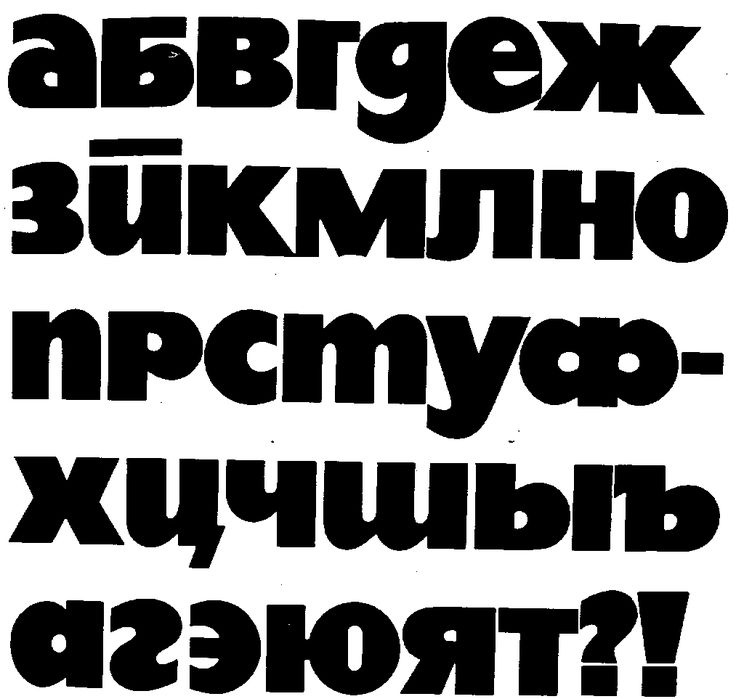 Flex Display
Flex DisplayFlex Display — это игривый тонкий шрифт, который отлично подходит для комичных, но минималистичных дизайнов. Он представлен строчными и курсивными буквами, идеально подходящими для основного текста и подзаголовков.
13. Stroke
Этот шрифт вдохновлен написанием букв одним непрерывным штрихом без необходимости поднимать перо. Он поставляется с тремя весами и буквами верхнего и нижнего регистра, которые можно использовать в универсальных проектах.
14. Speck Display
Speck Display — причудливый чистый шрифт, идеально подходящий для современного и простого дизайна. Шрифт имеет как строчные, так и прописные буквы, которые можно использовать для плакатов, логотипов или даже веб-сайтов.
15. Бесплатный шрифт Челси
Chelsea Free Font — это чистый шрифт с засечками и закругленными краями. Этот шрифт идеально подходит для причудливых мягких образов и может использоваться для брендинга и логотипов.
16. Шрифт Noway
Шрифт Noway предназначен для брендинга, упаковки и указателей. Первоначально он был сделан для лондонского аэропорта Лутон для корпоративного использования и вывесок. Пакет шрифтов имеет различный вес и символы на выбор.
Первоначально он был сделан для лондонского аэропорта Лутон для корпоративного использования и вывесок. Пакет шрифтов имеет различный вес и символы на выбор.
17. Piron
Piron создан Typedepot, небольшой студией шрифтового дизайна, которая в настоящее время работает в Софии, Болгария.
18. Carraway
Carraway — универсальный сжатый узкий шрифт. Это сочетание кругов и четких линий, сохраняющих светлую глубину и внешний вид.
19. Coco Gothic
Coco Gothic — это современный минималистский шрифт без засечек, названный в честь иконы французской моды Коко Шанель. Этот шрифт представлен в шести размерах, которые помогают создать смелый и изысканный стиль в любой дизайнерской работе.
20. Bebas Neue
Bebas Neue — отличный простой шрифт для статичного дизайна. Его также можно использовать для текстов веб-сайтов, поскольку он имеет гладкую и удобную читаемость, а также имеет разный вес.
21. One Day
One Day — современный шрифт верхнего регистра с причудливыми пробелами в буквах и символах.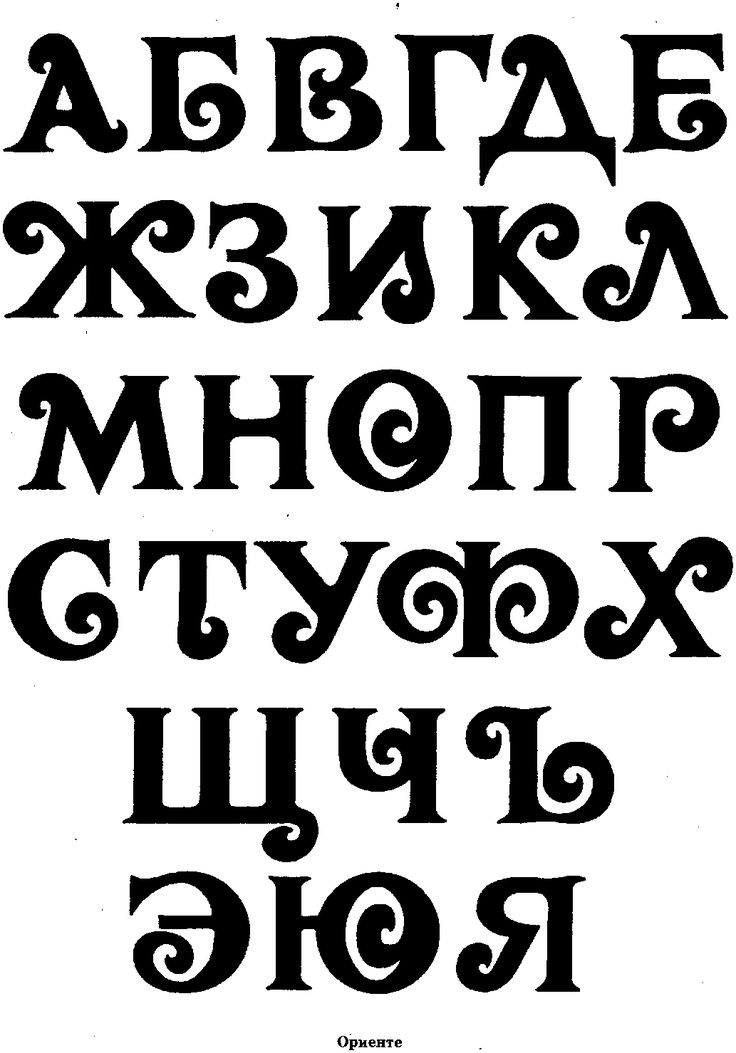 Шрифт бывает разного веса и, как правило, тонкий и гладкий. Идеально подходит для веб-сайтов, плакатов и различных дизайнов шрифтов.
Шрифт бывает разного веса и, как правило, тонкий и гладкий. Идеально подходит для веб-сайтов, плакатов и различных дизайнов шрифтов.
22. Muller Narrow
Muller Narrow является частью системы шрифтов Muller, состоящей из 44 шрифтов. Этот узкий шрифт идеально подходит для смелых, изящных заявлений и заголовков на ваших печатных и цифровых баннерах, плакатах и заголовках.
23. SHKODER 1989
Shkoder 1989 вдохновлен элементами 90-х, такими как развитие технологий, спорт и все, что способствовало детской изобретательности 90-х. Он поставляется в двух весах, которые лучше всего использовать вместе в одном элементе дизайна.
24. Lato
Этот шрифт без засечек был разработан польским дизайнером Лукашем Дзедзичем. Он был сделан летом 2010 года, откуда и получил свое название, так как «Лато» означает лето на польском языке.
25. Бесплатный шрифт Track
Track Free Font вдохновлен железнодорожными путями. Он оптимизирован для плакатов, заголовков, заголовков, так как это шрифт с заглавными буквами без символов.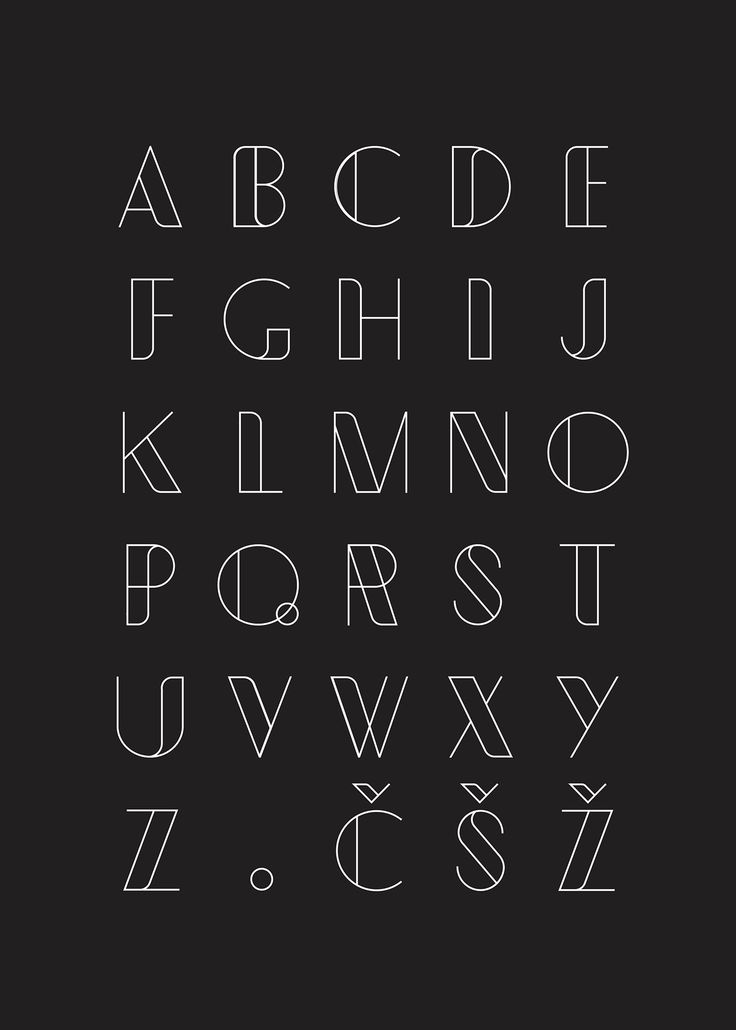
26. Uni Neue
Uni Neue — шрифт с 14 стилями. Этот простой и чистый шрифт идеально подходит для универсального статического дизайна, поскольку он бывает разной толщины и глубины.
27. Averta
Averta поставляется с двумя стилями шрифта: обычным и полужирным курсивом. Этот шрифт лучше всего использовать для смелых утверждений, заголовков, заголовков на плакатах или в цифровом контенте.
28. Шрифт Phenomena
Шрифт Phenomena имеет семь различных начертаний, которые можно использовать в широком спектре дизайнерских шаблонов и стилей.
29. Summer Font
Summer — легкий тонкий шрифт, вдохновленный почерком. Его простой реалистичный вид идеально подходит для дизайна с современным повседневным характером.
30. Acrobat
Этот шрифт имеет разную насыщенность, что позволяет использовать его во множестве дизайнов и проектов. Acrobat отображает простой плавный характер, который идеально подходит для легкого чтения визуальных материалов и основного текста.
31. Rodona
Rodona — это чистый шрифт, сочетающий как округлый, так и прямой вид, который идеально подходит для заголовков, брошюр и основного текста.
32. Neovix-Basic
Neovix basic — это шрифт без засечек средней глубины, который идеально подходит для любого типа цифровых изображений, проектов или дизайна. Его легко читаемый вид упрощает включение в любую форму контента.
33. Однострочный шрифт Banks Miles
Однострочный шрифт Banks Miles вдохновлен надписями, созданными для британского почтового отделения. Этот шрифт был создан лондонской дизайнерской компанией в 70-х годах. Это действительно забавный шрифт для использования в простых дизайнерских работах.
34. Шрифт Lily
Шрифт Lily назван в честь основателя компании, производящей прозак. Шрифт имеет простой причудливый вид, который отлично подходит для забавных логотипов, брендов и основного текста.
35. Neumann
Этот чистый и техничный шрифт появился благодаря идее возрождения шрифта Quirinus Алессандро Бутти, который был опубликован еще в 1939 году.

 Можно выбирать размер шрифта, его стиль и цвет.
Можно выбирать размер шрифта, его стиль и цвет.


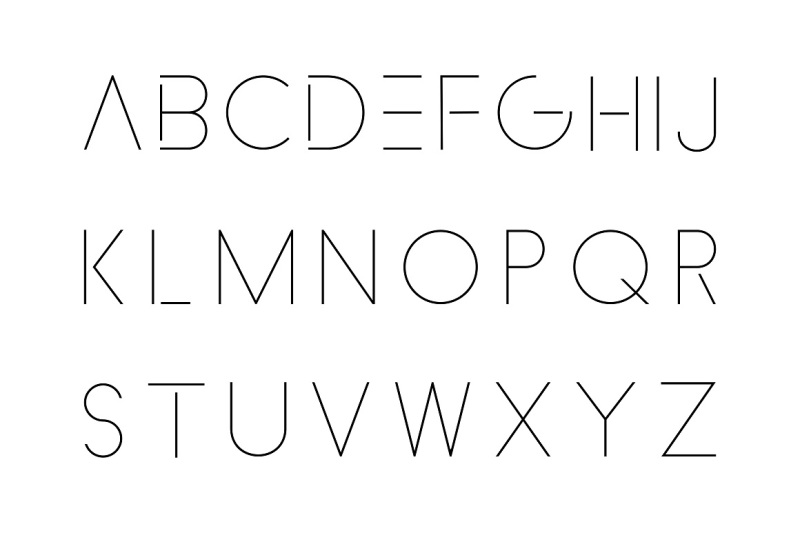
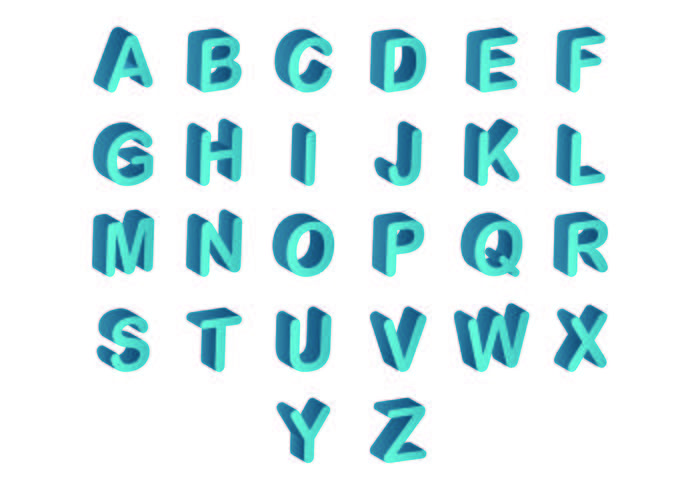
 Это не должно влиять на впечатления от просмотра. То же самое относится и к слишком большим субтитрам. Если они слишком велики, субтитры могут отнять хороший кусок видео.
Это не должно влиять на впечатления от просмотра. То же самое относится и к слишком большим субтитрам. Если они слишком велики, субтитры могут отнять хороший кусок видео.
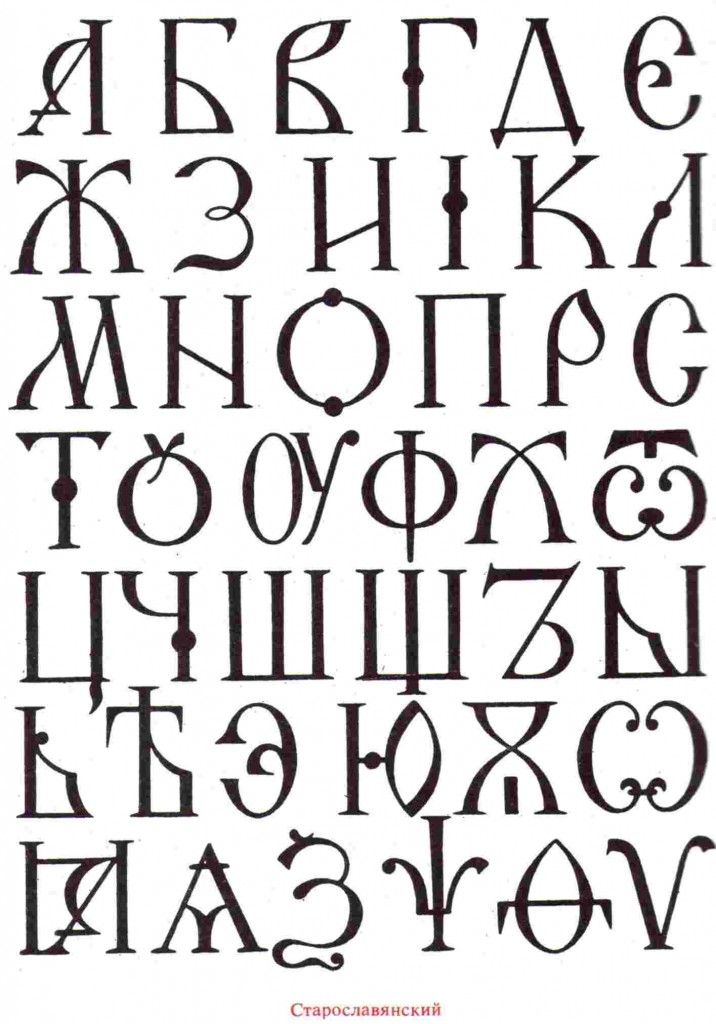 IO
IO